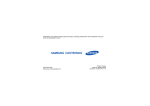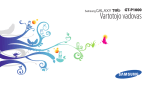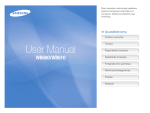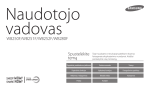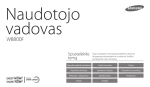Download Samsung EX1 Vartotojo vadovas
Transcript
Šioje naudojimo instrukcijoje pateikiami išsamūs fotoaparato eksploatavimo nurodymai. Atidžiai perskaitykite visą instrukciją. Ä Spustelėkite temą Dažnai užduodami klausimai Greitos nuorodos User Manual EX1 Turinys Pagrindinės funkcijos Išplėstinės funkcijos Fotografavimo parinktys Atkūrimas/redagavimas Priedai Rodyklė Sveikatos ir saugos informacija Norėdami išvengti pavojingų situacijų, įstatymų pažeidimo ir užtikrinti puikų fotoaparato veikimą, visada imkitės toliau nurodytų atsargumo priemonių. Venkite sužeisti objekto regos organus Dėmesio – aplinkybės, kurioms esant galite susižeisti ar sužeisti kitus Nenaudokite blykstės gyvūnus ar žmones fotografuodami iš arti (arčiau nei 1 m/3 pėdos). Jei blykstę naudosite per arti objekto akių, laikinai arba visam laikui galite pažeisti objekto akis. Įspėjimas – aplinkybės, kurioms esant galite sugadinti savo fotoaparatą ar kitą įrangą Imkitės atsargumo priemonių naudodami ar utilizuodami akumuliatorius ir kroviklius Pastaba – pastabos, patarimai, kaip naudoti, arba papildoma informacija ● Naudokite tik „Samsung“ patvirtintus akumuliatorius ir įkroviklius. Naudodami gamintojo neaprobuotus akumuliatorius ir kroviklius galite sunkiai susižeisti arba sugadinti savo fotoaparatą. ● Niekada nemeskite akumuliatorių į ugnį. Vadovaukitės šalyje galiojančiomis naudotų akumuliatorių utilizavimo taisyklėmis. ● Niekada nedėkite akumuliatorių ar fotoaparatų ant šildymo prietaisų ar į juos, pavyzdžiui, į mikrobangų krosnelę, ant viryklės ar radiatorių. Perkaitę akumuliatoriai gali sprogti. ● Nenaudokite pažeisto maitinimo laido, kištuko ar nepritvirtinto kištukinio lizdo įkrauti akumuliatorių. Tai gali sukelti gaisrą arba elektros iškrovą. Įspėjimai dėl saugos Nesinaudokite fotoaparatu šalia degių ar sprogstamųjų dujų ir skysčių Nesinaudokite fotoaparatu šalia degalų, lengvai užsidegančių medžiagų ar degių chemikalų. Skyrelyje, kuriame laikomas fotoaparatas, jo dalys ar priedai, nelaikykite jokių degių skysčių, dujų ar sprogimo riziką keliančių medžiagų. Saugokite savo fotoaparatą nuo mažų vaikų ir naminių gyvūnų Laikykite savo fotoaparatą ir visus jo priedus mažiems vaikams ir gyvūnams nepasiekiamoje vietoje. Smulkiomis dalimis, jei jos pateks į burną, galima užspringti. Judančios dalys ir priedai gali kelti ir fizinę grėsmę. 1 Sveikatos ir saugos informacija ● Prijungdami kabelius ar adapterius ir įdėdami akumuliatorius, ir atminties korteles, laikykitės įspėjimų. Jėga atlikdami sujungimus, netinkamai prijungdami kabelius ar netinkamai įdėdami akumuliatorius ir atminties korteles galite sugadinti prievadus, jungtis ir priedus. ● Draudžiama į bet kuriuos fotoaparato skyrelius, angas ar prieigos taškus kišti pašalinius daiktus. Pažeidimui dėl netinkamo eksploatavimo garantija nėra taikoma. ● Nesukite fotoaparato už dirželio. Galite susižeisti arba sužeisti kitus. ● Nedažykite fotoaparato: dažai gali patekti tarp judančių dalių, dėl ko fotoaparatas tinkamai neveiks. ● Metalo dažai ant fotoaparato paviršiaus jautrios odos žmonėms gali sukelti alergiją, odos niežulį, egzemą ar patinimus. Jeigu pajutote kuriuos nors iš paminėtų simptomų, tučtuojau nustokite naudoti fotoaparatą ir kreipkitės į gydytoją. Saugos užtikrinimo priemonės Su fotoaparatu elkitės ir laikykite jį atsargiai ● Neleiskite savo fotoaparatui sušlapti, nes skysčiai gali rimtai jam pakenkti. Nelieskite fotoaparato šlapiomis rankomis. Jei fotoaparato gedimas atsiras dėl drėgmės, prarasite gamintojo garantiją. ● Pasirūpinkite, kad fotoaparato ilgą laiką neveiktų tiesioginiai saulės spinduliai arba aukšta temperatūra. Dėl per ilgo tiesioginių spindulių ar aukštos temperatūros poveikio gali būti nepataisomai sugadinti vidiniai fotoaparato komponentai. ● Venkite fotoaparatą naudoti ar laikyti dulkėtoje, nešvarioje, drėgnoje ar blogai vėdinamose vietose, kad išvengtumėte judančių dalių ir vidinių komponentų sugadinimo. ● Išimkite akumuliatorių iš fotoaparato, jei ketinate padėti jį ilgam laikui. Iš įdėto akumuliatoriaus gali ištekėti skystis arba laikui bėgant sukelta korozija gali sugadinti fotoaparatą. ● Saugokite fotoaparatą nuo smėlio ir purvo, kai juo naudojatės paplūdimyje ar kitose panašiose vietose. ● Saugokite fotoaparatą ir ekraną nuo sutrenkimų, grubaus elgesio ir vibracijos, kad išvengtumėte rimtų gedimų. 2 Sveikatos ir saugos informacija Naudokite tik „Samsung“ patvirtintus priedus Saugokite, kad akumuliatoriai, krovikliai ir atminties kortelės nebūtų sugadinti Naudojant nesuderinamus priedus galima sugadinti fotoaparatą, susižeisti bei netekti teisės į garantiją. ● Venkite akumuliatorių ar atminties kortelių eksploatavimo prie labai žemos ar aukštos temperatūros (žemiau 0 ºC/32 ºF ar virš 40 ºC/104 ºF). Dėl kraštutinės temperatūros gali sumažėti akumuliatoriaus įkrovimo galia bei sutrikti atminties kortelės veikimas. ● Saugokite akumuliatorius nuo kontakto su metaliniais daiktais, nes gali atsirasti srovė tarp teigiamo (+) ir neigiamo (-) kontaktų, o tai gali laikinai sutrikdyti akumuliatoriaus darbą arba visiškai jį sugadinti. Taip pat tai gali sukelti gaisrą arba elektros iškrovą. ● Saugokite atminties korteles nuo kontakto su skysčiais, nešvarumais ar pašalinėmis medžiagomis. Jei atminties kortelė nešvari, prieš įdėdami į fotoaparatą nuvalykite ją minkštu audiniu. ● Žiūrėkite, kad į atminties kortelės angą nepatektų skysčių, nešvarumų ar kitų pašalinių medžiagų. Jei tai atsitinka, fotoaparatas gali sugesti. ● Išjunkite fotoaparatą, kai įdedate ar išimate atminties kortelę. ● Nelankstykite, nemėtykite atminties kortelių, apsaugokite jas nuo sutrenkimų ir spaudimo. ● Nenaudokite atminties kortelių, kurios buvo formatuotos kitais fotoaparatais arba kompiuteriu. Kortelę iš naujo suformatuokite savo fotoaparatu. ● Niekada nenaudokite sugadinto kroviklio, akumuliatoriaus ar atminties kortelės. Saugokite fotoaparato objektyvą ● Pasirūpinkite, kad fotoaparato objektyvo neveiktų tiesioginiai saulės spinduliai, kadangi gali išblukti vaizdo jutiklis arba sutrikti jo veikimas. ● Saugokite objektyvą nuo pirštų antspaudų ir įbrėžimų. Objektyvą valykite minkštu, švariu objektyvo valymui skirtu audiniu. 3 Sveikatos ir saugos informacija Prieš naudodamiesi patikrinkite, ar fotoaparatas veikia tinkamai Svarbi informacija apie naudojimą Jei fotoaparatą reikia taisyti, naudokitės tik kvalifikuotų specialistų paslaugomis Gamintojas neprisiima atsakomybės dėl bet kokių rinkmenų praradimo ar sugadinimo dėl sutrikusio fotoaparato veikimo ar netinkamo naudojimo. Neleiskite fotoaparato taisyti nekvalifikuotam asmeniui arba jokiu būdu nedarykite to patys. Jokiam pažeidimui, atsiradusiam dėl nekvalifikuotos priežiūros, garantija nebus taikoma. Elkitės taip, kad užtikrintumėte maksimalią akumuliatoriaus ir kroviklio naudojimo trukmę ● Akumuliatorių perkrovimas trumpina jų eksploatavimo trukmę. Baigę krovimą, nuo fotoaparato atjunkite kabelį. ● Laikui bėgant nenaudojami akumuliatoriai išsikrauna ir prieš naudojami turi būti vėl įkrauti. ● Nenaudojamus kroviklius išjunkite iš maitinimo tinklo. ● Akumuliatorius naudokite tik pagal paskirtį. Laikykitės įspėjimų, kai fotoaparatu naudojatės drėgnose aplinkose Fotoaparatą pernešus iš šaltos aplinkos į šiltą ar drėgną, ant trapios elektroninės schemos ir atminties kortelės gali susikondensuoti drėgmė. Tokiu atveju prieš naudodamiesi fotoaparatu palaukite mažiausiai 1 valandą, kol išgaruos susikaupusi drėgmė. 4 Vartotojo vadovo struktūra Pagrindinės funkcijos Autorių teisių informacija 13 Sužinokite apie fotoaparato komponentus, piktogramas ir pagrindines fotografavimo funkcijas. ● „Microsoft Windows“ ir „Windows“ logotipas yra registruotieji „Microsoft Corporation“ prekių ženklai. ● „Mac“ yra registruotas „Apple Corporation“ prekės ženklas. ● „HDMI“, „HDMI“ logotipas ir „High Definition Multimedia Interface“ (aukštos kokybės multimedijos sąsaja) terminas yra prekių ženklai arba „HDMI Licensing LLC“ registruotieji prekių ženklai. ● Šioje instrukcijoje panaudoti prekių ženklai ir prekių pavadinimai priklauso atitinkamiems savininkams. Išplėstinės funkcijos 32 Sužinokite, kaip fotografuoti pasirenkant režimą bei kaip įrašyti vaizdo įrašą ar balso pastabą. Fotografavimo parinktys 46 Sužinokite apie parinktis, kurias galite nustatyti fotografavimo režimu. Atkūrimas/redagavimas 75 Sužinokite, kaip atkurti nuotraukas, vaizdo įrašus ar balso atmintines bei redaguoti nuotraukas ir vaizdo įrašus. Taip pat sužinosite, kaip prijungti fotoaparatą prie kompiuterio, nuotraukų spausdintuvo, TV ar HDTV. ● Fotoaparato specifikacijos ar šio vadovo turinys gali būti pakeisti be atskiro įspėjimo dėl fotoaparato funkcijų atnaujinimo. ● Draudžiama šią instrukciją platinti arba naudoti pakartotinai be išankstinio leidimo. ● Atvirojo šaltinio informaciją rasite „OpenSourceInfo.pdf“, esantį pateiktoje kompaktiniame diske. Priedai Žr. nustatymus, klaidų pranešimus, specifikacijas ir patarimus dėl priežiūros. 5 102 Vadove naudojamos piktogramos Vadove naudojamos indikacijos Fotografavimo režimas Indikacija Intelekt. autom. t Piktograma Papildoma informacija Funkcija Programinis p Įspėjimai dėl saugos ir saugos priemonės Diafragmos pirmumas A Išlaikymo pirmumas S Rankinis M DUAL IS d Sceninis s Vaizdo klipas v [ ] Fotoaparato mygtukai. Pavyzdžiui, [Užraktas] reiškia užrakto mygtuką. ( ) Puslapių numeriai, kuriuose rasite susijusios informacijos Parinkčių seka ar meniu, kurį turite pasirinkti, kai norite atlikti kurį nors veiksmą; pavyzdžiui: Pasirinkite a → Baltos spalvos balansas (reiškia pasirinkite a, o tada Baltos spalvos balansas). * Pastaba Fotografavimo režimo piktogramos Šios piktogramos nurodo, kad funkcija yra galima, pasirinkus atitinkamus režimus. Režimas s gali nepalaikyti visų scenų funkcijų. Vadove naudojamos santrumpos Pavyzdžiui: Galima Programinis, Diafragmos pirmumas, Išlaikymo pirmumas, DUAL IS ir Vaizdo klipas režimais 6 Santrumpa Apibrėžimas AEL Auto Exposure Lock (Automatinis ekspozicijos užraktas) AF Auto Focus (Automatinis fokusavimas) DIS Digital Image Stabilisation (Skaitmeninis vaizdo stabilizavimas) DPOF Digital Print Order Format (Skaitmeninės eilės spaudos formatas) EV Exposure Value (Išlaikymo reikšmė) OIS Optical Image Stabilisation (Optinis vaizdo stabilizavimas) WB White Balance (Baltos spalvos balansas) Vadove naudojamos išraiškos Užrakto paspaudimas Ekspozicija (ryškumas) ● Nuspauskite iki pusės [Užraktas]: iki pusės nuspauskite užrakto mygtuką ● Paspauskite [Užraktas]: nuspauskite užrakto mygtuką iki galo Šviesos kiekis, patenkantis į fotoaparatą, vadinamas ekspozicija. Jūs galite keisti ekspoziciją su užrakto greičiu, diafragmos reikšmę ir ISO greitį. Keičiant ekspoziciją jūsų nuotraukos tamsės arba šviesės. Įprasta ekspozicija Nuspauskite iki pusės [Užraktas] Paspauskite [Užraktas] Objektas, fonas ir kompozicija ● Tema: pagrindinis scenos objektas, toks kaip asmuo, gyvūnas ar nejudantis objektas ● Fonas: daiktai apie objektą ● Kompozicija: objekto ir fono derinys Fonas Kompozicija Tema 7 Perlaikymas (per šviesu) Dažnai užduodami klausimai Galite rasti atsakymus į dažnai užduodamus klausimus. Lengvai išspręsite problemas nustatydami fotografavimo parinktis. Objekto akys atrodo raudonos. Taip yra dėl atspindžio nuo fotoaparato blykstės. ● Blykstei nustatykite Raudonos akys arba Raud. akių efk. šal. parinktį. (52 psl.) Raud. akių efk. šal.. (87 psl.) ● Jei nuotrauka jau padaryta, redagavimo meniu pasirinkite Nuotraukose yra dulkių taškelių. Fotografuojant su blykste nuotraukoje gali būti užfiksuotos ore esančios dulkių dalelės. ● Išjunkite blykstę arba venkite fotografuoti dulkėtose vietose. ● Nustatykite ISO jautrumo parinktis. (55 psl.) Nuotraukos yra neryškios. Taip gali galėjo nutikti dėl fotografavimo prasto apšvietimo sąlygomis arba netinkamo fotoaparato laikymo. ● Nuspauskite [Užraktas] iki pusės, kad įsitikintumėte, jog objektas sufokusuotas. (30 psl.) ● Naudokite d režimą. (41 psl.) Nuotraukos yra neryškios, jei fotografuojama naktį. Kadangi fotoaparatas bando praleisti kuo daugiau šviesos, sulėtėja užrakto greitis. Dėl to gali būti sunku ilgą laiką fotoaparatą laikyti tvirtai, o per tą laiką fotoaparatas gali sujudėti. Naktinis režimu s. (35 psl.) ● Pasirinkite ● Įjunkite blykstę. (52 psl.) ● Nustatykite ISO jautrumo parinktis. (55 psl.) ● Kad išvengtumėte fotoaparato sujudėjimo, galite naudoti trikojį. Dėl foninio apšvietimo objektai gaunasi per tamsūs. Kai šviesos šaltinis yra už objekto arba kai yra didelis kontrastas tarp šviesių ir tamsių dalių, objektas gali būti šešėlyje. ● Venkite fotografuoti prieš saulę. Foninis apšviet. režimu s. (35 psl.) ● Pasirinkite ● Blykstei nustatykite Papildomas parinktį. (52 psl.) ● Sureguliuokite ekspoziciją. (65 psl.) Taškinis, jei kadro centre yra šviesus objektas. (66 psl.) ● Matavimo parinkčiai nustatykite 8 Greitos nuorodos Ekspozicijos (ryškumo) reguliavimas Žmonių fotografavimas ● s režimas > Graži nuotrauka, Portretinis, Vaikai 35 ● Raudonos akys, Raud. akių efk. šal. (siekiant išvengti ar norint pakoreguoti raudonų akių efektą) 52 ● Veido atpažinimas 60 ● WB BKT (tos pačios scenos 3 nuotraukų fotografavimas su skirtingomis baltos spalvos balanso reikšmėmis) 50 ● AE BKT (tos pačios scenos 3 nuotraukų fotografavimas su skirtingomis ekspozicijos reikšmėmis) 50 ● ISO jautrumas (reguliuojamas jautrumas į šviesą) 55 ● EV (ekspozicijos reguliavimui) 65 ● Matavimas 66 Fotografavimas naktį ar tamsoje Skirtingo efekto taikymas ● s režimas > Naktinis, Aušra, Fejerverkai 35 ● Blykstės parinktys 52 ● ISO jautrumas (reguliuojamas jautrumas į šviesą) 55 Judančių objektų fotografavimas ● S režimas 50 ● Tęstinis fotogr. 50 Teksto, vabzdžių ar gėlių fotografavimas ● PSS BKT (tos pačios scenos 9 nuotraukų fotografavimas su skirtingais nuotraukos stiliais) 50 ● Nuotraukos stiliai (tonų taikymui) 71 ● Sumaniojo filtro efektai 72 ● Vaizdo koregavimas (norint reguliuoti grynį, ryškumą ar kontrastą) 73 Fotoaparato sujudėjimo sumažinimas ● Optinis vaizdo stabilizavimas (OIS) ● d režimas 41 ● s režimas > Iš Arti, Tekstas 35 ● Makrokoman., Aut. makrokom., Rankin. fokusavimas (fotografuojant iš arti) 56 ● Baltos spalvos balansas (norint pakeisti spalvos toną) 67 9 29 ● Intel. albumo rinkmenų peržiūra pagal kategoriją 78 ● Visų rinkmenų atminties kortelėje trynimas 80 ● Rinkmenų kaip skaidrių peržiūra 81 ● Rinkmenų peržiūra per TV ar HDTV 89 ● Fotoaparato prijungimas prie kompiuterio 91 ● Garso ir garsumo reguliavimas 104 ● Ekrano ryškumo reguliavimas 105 ● Atminties kortelės formatavimas 105 ● Ekrano kalbos pakeitimas 105 ● Datos ir laiko nustatymas 106 ● Gedimai ir jų šalinimas 117 Turinys Pagrindinės funkcijos .......................................................... 13 Išplėstinės funkcijos ............................................................ 32 Išpakavimas ............................................................................. 14 Fotoaparato komponentai ........................................................ 15 Naudojimasis ekranu ................................................................ 18 Dirželio pritvirtinimas ................................................................ 18 Objektyvo dangtelio pritvirtinimas ............................................. 19 Akumuliatoriaus ir atminties kortelės įdėjimas ......................... 20 Akumuliatoriaus įkrovimas ir fotoaparato įjungimas ................ 21 Akumuliatoriaus įkrovimas ........................................................ 21 Fotoaparato įjungimas .............................................................. 21 Pradinė sąranka ....................................................................... 22 Piktogramų mokymasis ............................................................ 23 Parinkčių pasirinkimas ............................................................. 24 Ekrano ir garso nustatymas ..................................................... 26 Rodomos informacijos keitimas ................................................ 26 Garso nustatymas .................................................................... 26 Fotografavimas ........................................................................ 27 Mastelio keitimas ...................................................................... 28 Fotoaparato sujudėjimo sumažinimas (OIS) ............................ 29 Patarimai gauti kokybiškesnes nuotraukas ............................. 30 Sumanus automatinio režimo naudojimas .............................. 33 Scenos režimo naudojimas ...................................................... 35 Gražios nuotraukos režimo naudojimas ................................... 35 Programinio režimo naudojimas .............................................. 37 Diafragmos pirmenybės, užrakto pirmenybės arba rankinio režimo naudojimas ............................................. 38 Diafragmos pirmenybės režimo naudojimas ............................ 39 Diafragmos pirmenybės režimo naudojimas ............................ 39 Rankinio režimo naudojimas .................................................... 40 „Dual IS“ režimo naudojimas ................................................... 41 Filmavimas ............................................................................... 42 Sumaniojo scenos aptikimo režimo naudojimas ....................... 43 Balso komentarų įrašymas ...................................................... 45 Balso atmintinės įrašymas ........................................................ 45 Balso atmintinės pridėjimas prie nuotraukos ............................ 45 10 Turinys Fotografavimo parinktys ..................................................... 46 Veido atpažinimo naudojimas .................................................. 60 Veidų aptikimas ........................................................................ 60 Autoportretai ............................................................................. 61 Šypsenos fotografavimas ......................................................... 61 Akių mirksėjimo aptikimas ........................................................ 62 Pažangaus veido atpažinimo naudojimas ................................ 62 Veidų registravimas kaip mėgstamų (funkcija „Mano žvaigždė“) ....................................................... 63 Ryškumo ir spalvų reguliavimas .............................................. 65 Rankinis ekspozicijos reguliavimas (EV) .................................. 65 Ekspozicijos reikšmės užfiksavimas ......................................... 66 Matavimo parinkties pakeitimas ............................................... 66 Šviesos šaltinio pasirinkimas (Baltos spalvos balansas) .......... 67 Nuotraukų kokybės gerinimas ................................................. 71 Nuotraukos stilių taikymas ........................................................ 71 Intel. filtro efektų taikymas ........................................................ 72 Nuotraukų reguliavimas ............................................................ 73 Sumaniojo diapazono naudojimas .......................................... 74 Skyros ir kokybės pasirinkimas ................................................ 47 Skyros pasirinkimas .................................................................. 47 Vaizdo kokybės pasirinkimas .................................................... 48 Laikmačio naudojimas ............................................................. 49 Pliūpsnio režimų naudojimas ................................................... 50 Tęstinis fotografavimas ............................................................. 50 Nuotraukų serija ....................................................................... 51 Fotografavimas tamsoje ........................................................... 52 Raudonų akių išvengimas ........................................................ 52 Blykstės naudojimas ................................................................. 52 ISO greičio reguliavimas ........................................................... 55 Fokusavimo pakeitimas ........................................................... 56 Makrokomandos naudojimas ................................................... 56 Automatinio fokusavimo naudojimas ........................................ 56 Fokusavimo pasirinkimas ......................................................... 57 Automatinio fokusavimo stebėjimo funkcijos naudojimas ......... 58 Fokusavimo srities reguliavimas ............................................... 59 11 Turinys Atkūrimas/redagavimas ..................................................... 75 Priedai .................................................................................. 102 Leidimas ................................................................................... 76 Paleidimas atkūrimo režimu ..................................................... 76 Nuotraukų peržiūra ................................................................... 81 Vaizdo įrašo leidimas ................................................................ 82 Balso atmintinių leidimas .......................................................... 83 Nuotraukos redagavimas ......................................................... 84 Nuotraukos dydžio keitimas ...................................................... 84 Nuotraukos pasukimas ............................................................. 84 Nuotraukos stilių taikymas ........................................................ 85 Sumanaus filtro efektų pritaikymas ........................................... 86 Nuotraukų reguliavimas ............................................................ 87 Spaudinio užsakymo sukūrimas (DPOF) ................................. 88 Rinkmenų peržiūra per TV ar HDTV ........................................ 89 Failų perkėlimas į kompiuterį („Windows“) ............................... 91 Failų perkėlimas su „Intelli-studio“ ............................................ 92 Failų perkėlimas prijungiant fotoaparatą kaip išimamą diską ... 94 Fotoaparato atjungimas („Windows XP“) .................................. 95 Failų perkėlimas į kompiuterį („Mac“) ....................................... 96 „Samsung RAW Converter“ naudojimas ................................. 97 „Samsung RAW Converter“ įdiegimas ...................................... 97 „Samsung RAW Converter“ įjungimas ...................................... 97 „Samsung RAW Converter“ sąsajos naudojimas ..................... 98 RAW formato failų redagavimas ............................................... 99 RAW failų išsaugojimas JPEG/TIFF formatais ....................... 100 Nuotraukų spausdinimas su nuotraukų spausdintuvu (PictBridge) ..................................... 101 Fotoaparato nustatymų meniu ............................................... 103 Nustatymų meniu pasirinkimas ............................................... 103 Garsas ................................................................................... 104 Ekranas .................................................................................. 104 Nustatymai .............................................................................. 105 Klaidų pranešimai ................................................................... 108 Fotoaparato priežiūra ............................................................. 109 Fotoaparato valymas .............................................................. 109 Apie atminties korteles ........................................................... 110 Apie akumuliatorių .................................................................. 111 Papildomų priedų naudojimas ............................................... 114 Papildomų blykstės elementų naudojimas ............................. 114 Papildomo optinio vaizdo ieškiklio naudojimas ....................... 114 Papildomai įsigyjamo optinio mastelio keitimo objektyvo naudojimas ................................................. 115 Papildomo nuotolinio valdiklio naudojimas ............................. 116 Prieš kreipiantis į priežiūros centrą ........................................ 117 Fotoaparato specifikacijos ..................................................... 120 Rodyklė .................................................................................. 125 12 Pagrindinės funkcijos Sužinokite apie fotoaparato komponentus, piktogramas ir pagrindines fotografavimo funkcijas. Išpakavimas …………………………………………………… 14 Fotoaparato komponentai …………………………………… 15 Naudojimasis ekranu ……………………………………… 18 Dirželio pritvirtinimas ………………………………………… 18 Objektyvo dangtelio pritvirtinimas 19 ………………………… Akumuliatoriaus ir atminties kortelės įdėjimas …………… 20 Akumuliatoriaus įkrovimas ir fotoaparato įjungimas ……… 21 Akumuliatoriaus įkrovimas ………………………………… 21 Fotoaparato įjungimas ……………………………………… 21 Pradinė sąranka ……………………………………………… 22 Piktogramų mokymasis ……………………………………… 23 Parinkčių pasirinkimas ……………………………………… 24 Ekrano ir garso nustatymas ………………………………… 26 Rodomos informacijos keitimas …………………………… 26 Garso nustatymas …………………………………………… 26 Fotografavimas ……………………………………………… 27 Mastelio keitimas …………………………………………… 28 Fotoaparato sujudėjimo sumažinimas (OIS) ……………… 29 Patarimai gauti kokybiškesnes nuotraukas ………………… 30 Išpakavimas Patikrinkite, ar gaminio dėžutėje yra toliau pateikti elementai. Papildomai įsigyjami priedai Fotoaparatas Programinės įrangos CD-ROM diskas (su naudojimo instrukcija) Įkraunamas akumuliatorius Kintamosios srovės adapteris / USB kabelis Fotoaparato dėklas Mastelio keitimo objektyvas Optinis vaizdo ieškiklis A/V kabelis HDMI kabelis Akumuliatoriaus įkroviklis Nuotolinis valdiklis Atminties kortelė Blykstė Trumpasis darbo pradžios vadovas Dirželis Objektyvo dangtelis / objektyvo dangtelio dirželis ● Iliustracijos gali skirtis nuo tikrųjų elementų. ● Papildomus priedus galite nusipirkti mažmeninės prekybos parduotuvėje arba „Samsung“ aptarnavimo centre. „Samsung“ neatsako už nepatvirtintų priedų sukeltus keblumus bei padaytą žalą. Pagrindinės funkcijos 14 Fotoaparato komponentai Prieš pradėdami įsiminkite sudėtines fotoaparato dalis ir jų funkcijas. Paleisties režimo ratukas (17 psl.) Įjungimo/Išjungimo mygtukas Režimo ratukas (17 psl.) Užrakto mygtukas Blykstė Mikrofonas Nuotolinio valdymo jutiklis Ąselė fotoaparato dirželiui Objektyvas Pagalbinio apšvietimo AF/ laikmačio lemputė EV ratukas Fotoaparato žiedas Nuimkite šį žiedą ir vietoje jo įtaisykite optinį mastelio keitimo objektyvą HDMI prievadas Trikojo tvirtinimo vieta HDMI kabeliui Akumuliatoriaus skyriaus dangtelis USB ir A/V prievadas Įdėkite atminties kortelę ir akumuliatorių Galima naudoti USB ir A/V kabelį Pagrindinės funkcijos 15 Fotoaparato komponentai Priedų laikiklis Garsiakalbis Blykstės jungiklis Mastelio keitimo mygtukas ● Didinamas arba mažinamas vaizdas fotografavimo režimu Būsenos lemputė ● Mirksi: įrašant nuotrauką ar vaizdo įrašą, kai nuskaitoma kompiuterio ar spausdintuvo arba viršijus fokusavimo ribas ● Padidinama nuotraukos dalis arba atkūrimo režimu peržiūrimi kaip miniatiūros ● Nuolatos šviečia: prijungiant prie kompiuterio ar fokusavimo metu ● Nustatydami atidarykite ekrano rodinius, kad nureguliuotumėte apibrėžtus nustatymus ● Sureguliuokite garsumą atkūrimo režimu Ekranas (žr. lentelę kairėje) Mygtukas E Aprašymas (žr. lentelę dešinėje) Mygtukas ● Fotografavimo režimu užfiksuokite nustatytą išlaikymo reikšmę. ● Atkūrimo režimu apsaugokite rodomą failą. Kai spaudžiate: D Įrašytuvas Pradėkite įrašyti vaizdo įrašą. m Aprašymas c Navigacija Prieiga prie meniu arba parinkčių. F I Fotografavimo režimu Nustatymo metu Pakeiskite ekrano parinktį Pakeiskite makrokomandos parinktį Pakeiskite blykstės parinktį Eikite aukštyn Pakeiskite ISO parinktį Pereikite į dešinę Eikite žemyn Pereikite į kairę Kai sukate: ● Slinkite iki parinkties arba meniu. ● Fotografavimo režimu nureguliuokite diafragmos reikšmę. ● Spausdinkite failus atkūrimo režimu. Matavimas Keiskite matavimo parinktį. o Patvirtinkite pažymėtą parinktį ar meniu. Atkūrimas Įjunkite atkūrimo režimą. Funkcija Pagrindinės funkcijos 16 ● Pasiekiamos parinktys fotografavimo režimu. ● Trinami atkūrimo režimu. Fotoaparato komponentai Režimo ratukas Piktograma Režimas Atkūrimo režimo ratukas Aprašymas Piktograma Režimas Intelekt. autom. Fotografuokite leisdami fotoaparatui pasirinkti scenos režimą. Programinis Fotografuokite nustatydami parinktis. A Diafragmos pirmumas Fotografuokite nustatydami diafragmos reikšmę (užrakto greitis nustatytas automatiškai). S Išlaikymo pirmumas Fotografuokite nustatydami užrakto greitį (diafragmos reikšmė nustatyta automatiškai). M Rankinis Fotografuokite nustatydami diafragmos reikšmę ir užrakto greitį. d DUAL IS Fotografuokite nustatę parinktis, reikalingas sumažinti fotoaparato sujudėjimą. s Sceninis Fotografuokite su iš anksto konkrečiai scenai nustatytomis parinktimis. v Vaizdo klipas Patikrinkite sukonfigūruotus filmavimo nustatymus. t p Nufotografuokite vieną vaizdą. Tęstinis fotogr. ● Kai spaudžiate [Užraktas], fotoaparatas fotografuoja nepertraukiamai. ● Didžiausias nuotraukų skaičius priklauso nuo jūsų atminties kortelės talpos. x 10 s Fotografuoti po 10 sek. w 2s Fotografuoti po 2 sek. Laikiklis Pagal kadrų serijos parinktį: ● nufotografuokite 9 skirtingo stiliaus vaizdus. ● fotografuokite 3 vaizdus su skirtingais baltos spalvos balanso nustatymais. ● fotografuokite 3 vaizdus su skirtingomis ekspozicijomis. C B Pagrindinės funkcijos Aprašymas Pavienis fotogr. g 17 Fotoaparato komponentai Naudojimasis ekranu Dirželio pritvirtinimas Atlenkite ekraną išorėn 180°, o tada sukite į viršų ar apačią, kad padarytumėte didelio arba mažo kampo nuotraukas arba autoportretus. Ekraną galite sukti maksimaliai 90° į apačią ir 180° į viršų. Kad nešioti fotoaparatą būtų patogu, pritvirtinkite dirželį. ● Kai nenaudojate, sulenkite ekraną. ● Ekraną sukite tik leidžiamais kampais. Pagrindinės funkcijos 18 Fotoaparato komponentai Objektyvo dangtelio pritvirtinimas Kad apsaugotumėte fotoaparato objektyvą, objektyvo dangtelį pritvirtinkite objektyvo dangtelio dirželiu. Pagrindinės funkcijos 19 Akumuliatoriaus ir atminties kortelės įdėjimas Išmokite į fotoaparatą įdėti akumuliatorių ir papildomą atminties kortelę. Akumuliatoriaus ir atminties kortelės išėmimas Švelniai spauskite, kol kortelė atsilaisvins iš fotoaparato, o tada ištraukite ją iš angos. Atminties kortelė Atminties kortelę įdėkite aukso spalvos kontaktais į apačią. Fiksatorių stumtelkite į viršų, kad atlaisvintumėte akumuliatorių. Akumuliatoriaus fiksatorius Atminties kortelė Akumuliatorių įstatykite „Samsung“ logotipą nukreipę žemyn. Akumuliatorius Vidinė atmintis gali būti naudojama kaip laikina talpykla, kai nėra įdėta atminties kortelė. Akumuliatorius Pagrindinės funkcijos 20 Akumuliatoriaus įkrovimas ir fotoaparato įjungimas Akumuliatoriaus įkrovimas Fotoaparato įjungimas Prieš pirmą kartą naudodami fotoaparatą, turite jį pilnai įkrauti. Prijunkite USB kabelį prie kintamos srovės adapterio, tada kabelio galą su indikatoriaus lempute prijunkite prie savo fotoaparato. Paspauskite [POWER] norėdami įjungti arba išjungti fotoaparatą. ● Kai įjungiate fotoaparatą pirmą kartą, atidaromas pradinės sąrankos rodinys. (22psl.) Fotoaparato įjungimas atkūrimo režimu Paspauskite [P]. Fotoaparatas įsijungs ir iškart bus įjungtas atkūrimo režimas. Indikatoriaus lemputė ● Raudona: įkraunamas ● Žalia: visiškai įkrautas ● Oranžinis: klaida Jeigu fotoaparatą įjungiate paslaudę ir laikydami nuspaudę [P] apie 5 sek., fotoaparatas neskleis jokių garsų. Pagrindinės funkcijos 21 Pradinė sąranka Vykdykite nurodymus pradinės sąrankos rodinyje sukonfigūruoti bazinius fotoaparato nustatymus. 1 Paspauskite [POWER]. ● Kai įjungiate fotoaparatą pirmą kartą, atidaromas pradinės sąrankos rodinys. 6 Norėdami pasirinkti laiko juostą paspauskite [F] arba [I], o tada [o]. ● Norėdami nustatyti energiją tausojantį dienos šviesos laiką paspauskite [D]. Atgal DST (vasar. laik.) 2 Paspauskite [I] ir pasirinkite Language, o tada paspauskite [I] arba [o]. 7 3 Spauskite [D/c/F/I] ir pasirinkite kalbą, tada spauskite [o]. Paspauskite [F] [D] arba [c] ir pasirinkite Date & Time (Data ir laikas), o tada paspauskite [I] or [o]. 8 Spauskite [F] arba [I] pasirinkti elementą. 4 Paspauskite [D] arba [c] ir pasirinkite Time Zone (Laiko juosta), o tada paspauskite [I] arba [o]. 5 Paspauskite [D] arba [c] ir pasirinkite Home (Pagrindinis), o tada paspauskite [o]. Išjungtas Baigti 9 Pagrindinės funkcijos Nustatyti Norėdami nustatyti datą ir laiką arba datos rodymo formatą paspauskite [D] arba [c], o tada [o]. 22 Piktogramų mokymasis Rodomos piktogramos keičiasi atsižvelgiant į pasirinktą režimą bei nustatytas parinktis. A C. Informacija B. Piktogramos dešinėje Piktograma Piktograma Aprašymas B Tęstinis fotografavimas Laikmatis F2.4 Diafragmos reikšmė 1/60 Užrakto greitis Kadrų serija C Ekspozicijos reikšmė Nuotolinis valdiklis Išlaikymo reikšmės fiksavimas Nuotraukos skiriamoji geba A. Piktogramos kairėje Piktograma Aprašymas Aprašymas Pasirinktas fotografavimo režimas Vienas kadras 00001 Galimų nuotraukų skaičius Vaizdo įrašo skiriamoji geba Baltos spalvos balansas Kadrų greitis Baltos spalvos balansas nustatytas Nuotraukos kokybė Veido atpažinimas Matavimo parinktis Fokusavimo zonos parinktis Blykstės parinktis Nuotraukos stilius Blykstės intensyvumas Intel. filtro efektas ISO greitis Vaizdo reguliavimas (kontūrų ryškumo, kontrasto, grynio) Optinis vaizdo stabilizavimas (OIS) Automatinio fokusavimo parinktis Vidinė atmintis Atminties kortelė įdėta ● : visiškai įkrauta ● : dalinai įkrauta ● (raudona): reikia įkrauti Galima įrašo trukmė 00:00:10 Balso atmintinė Automatinio fokusavimo rėmelis Fotoaparato sujudėjimas 4.0 Mastelio keitimo koeficientas Histograma (26 psl.) Pagrindinės funkcijos 23 Parinkčių pasirinkimas Pasirinkti parinktis galite spausdami [m] ir naudodamiesi naršymo mygtukais ([D], [c], [F], [I]). Fotografavimo parinktis pasirinkti galite ir paspausdami [f] arba sukdami EV ratuką, tačiau taip bus prieinamos tik kai kurios parinktys. 1 2 Grįžimas į ankstesnį meniu Fotografavimo režimu paspauskite [m]. Dar kartą paspausdami [m] grįžkite į ankstesnį meniu. Paspauskite arba pasukite navigavimo mygtuką ir persikelkite prie meniu ar parinkties. ● Paspauskite [D] arba [c] ir eikite į viršų ar apačią; paspauskite [F] arba [I] ir eikite į kairę ar dešinę. Jei norite grįžti į fotografavimo režimą, paspauskite [Užraktas]. ● Pasukite navigavimo mygtuką bet kuria kryptimi. 3 Paspausdami [o] patvirtinkite pažymėtą parinktį arba meniu. Pagrindinės funkcijos 24 Parinkčių pasirinkimas 4 Pvz., baltos spalvos balanso pasirinkimas veikiant programiniu režimu 1 Pasukite režimo ratuką į p. Pasukite navigavimo mygtuką arba paspauskite [D] ar [c] ir slinkite iki Baltos spalvos balansas, o tada paspauskite [I] arba [o]. Nuotraukos dydis Baltos spalvos balansas Kokybė EV Veido atpažinimas Sumanusis FR redagavimas 2 Fokusavimo zona Paspauskite [m]. Baigti Nuotraukos dydis Baltos spalvos balansas 5 Kokybė EV Perkelti Norėdami nuslinkti iki baltos spalvos balanso parinkties pasukite navigavimo ratuką arba paspauskite [F] arba [I]. Veido atpažinimas Sumanusis FR redagavimas Fokusavimo zona Baigti 3 Perkelti Pasukite navigavimo mygtuką arba paspauskite [D] ar [c] ir slinkite iki a, o tada paspauskite [I] arba [o]. Perkelti Reguliuoti 6 Norėdami išsaugoti padarytus nustatymus paspauskite [o]. 7 Paspauskite [m], kad perjungtumėte fotografavimo režimą. Pagrindinės funkcijos 25 Ekrano ir garso nustatymas Išmokite pakeisti pagrindinę rodomą fotoaparato informaciją ir nustatyti garsą. Rodomos informacijos keitimas Histograma Pasirinkite norimą rodyti informaciją veikiant fotografavimo arba atkūrimo režimu. Pakartotinai spausdami [D] pakeiskite rodomą informaciją. Histograma yra grafa, nurodanti, kaip nuotraukoje pasiskirsto šviesa. Jeigu histograma rodo maksimumą kairėje, nuotraukos tamsios. maksimumas dešinėje reiškia, jog jūsų nuotraukos šviesios. maksimumų aukštis glaudžiai susijęs su spalvos informacija. Kuo daugiau tam tikros spalvos, tuo aukščiau maksimumas. Rodyti visą info. apie fotografav. Nepakankamas išlaikymas Režimas Informacijos rodymo parinktis ● Slepkite visą fotografavimo informaciją. ● Slėpkite fotografavimo informaciją, tačiau rodykite mygtukų linijos informaciją. Fotografavimas ● Rodykite visą informaciją apie fotografavimą. ● Rodykite histogramą. Atkūrimas ● Slėpkite visą informaciją apie esamą failą. ● Rodykite informaciją apie esamą nuotrauką. ● Slėpkite informaciją apie esamą nuotrauką, bet rodykite fotografavimo nustatymus ir histogramą. Geras išlaikymas Per didelis išlaikymas Garso nustatymas Nustatykite, ar atliekant fotoaparato valdymo veiksmus pasigirs specialus garsas. 1 2 Pagrindinės funkcijos Fotografavimo ar atkūrimo režimu paspauskite [m]. Pasirinkite Y Pypt. garsas parinktį. Parinktis Aprašymas Išjungtas Joks garsas iš fotoaparato nesklis. 1/2/3 Garsas iš fotoaparato sklis. 26 Fotografavimas Išmokite pagrindinių veiksmų greitai ir lengvai fotografuoti intel. automatiniu režimu. 1 Pasukite režimo ratuką į t. 2 3 Atlenkite ekraną ir pasukite atitinkamai į viršų arba apačią. 4 Iki pusės nuspauskite [Užraktas], kad sufokusuotumėte. ● Žalias rėmelis reiškia, kad objektas sufokusuotas. ● Raudonas rėmelis nurodo, kad objektas nesufokusuotas. Išlygiuokite savo objektą rėmelyje. 5 Paspauskite [Užraktas], kad nufotografuotumėte vaizdą. Patarimus, kaip padaryti ryškesnes nuotraukas, skaitykite 30 psl. ● Norėdami naudotis įprastai vėl užlenkite ekraną prie fotoaparato korpuso. Pagrindinės funkcijos 27 Fotografavimas Mastelio keitimas Skaitmeninis mastelio keitimas Reguliuodami mastelį galite fotografuoti iš arti. Jūsų fotoaparatas yra su 3X optinį ir 4X skaitmeninio priartinimo funkcija. Naudodami abu galite priartinti iki 12 kartų. Kad priartintumėte objektą, pasukite [Mastelio keitimas] į dešinę. Norėdami atitolinti pasukite [Mastelio keitimas] į kairę. Jei mastelio keitimo indikatorius yra skaitmeninio mastelio keitimo ribose, jūsų fotoaparatas naudos skaitmeninį mastelio keitimą. Naudojant skaitmeninį mastelio keitimą, nuotraukos kokybė gali pablogėti. Optinio mastelio keitimo ribos Mastelio keitimo indikatorius 4.0 Skaitmeninio mastelio keitimo ribos ● Skaitmeninio mastelio keitimo naudoti negalėsite, jei naudojami t, d, s (su kai kuriomis scenomis) ir v režimai arba naudodami Veido atpažinimas, Rankin. fokusavimas, Sumanusis filtras ir Stebėjimo AF. ● Kai naudojamas skaitmeninis mastelio keitimas, nuotraukos išsaugojimas gali užsitęsti. Mastelio keitimo koeficientas Tolinti Artinti Pagrindinės funkcijos 28 Fotografavimas Fotoaparato sujudėjimo sumažinimas (OIS) pASMsv Optiniu būdu sumažinkite fotoaparato sujudėjimą veikiant fotografavimo režimu. Prieš pataisymą 1 2 Po pataisymo ● OIS gali neveikti tinkamai, jei: - perkeliate fotoaparatą, kad sektų judantį objektą. - naudojate skaitmeninį mastelio keitimą. - fotoaparatas per daug judinamas. - per mažas užrakto greitis (pvz., fotografuojant Naktinis s režimu). - akumuliatorius beveik išsekęs. - fotografuojate iš arti. ● Jei OIS funkciją naudojate su trikoju, dėl OIS jutiklio vibracijos nuotraukos gali būti neryškios. Išjunkite OIS funkciją, kai naudojate trikojį. ● Jei fotoaparatas patiria smūgį, ekranas taps blausus. Tokiu atveju jį išjunkite ir vėl įjunkite, kad OIS veiktų tinkamai. ● Su kai kuriais sceniniais režimais OIS funkcijos pasirinkti negalima. Fotografavimo režimu paspauskite [m]. Pasirinkite a OIS parinktį. Parinktis Aprašymas Išjungtas: išjungia OIS funkciją. Įjungtas: įjungia OIS funkciją. Pagrindinės funkcijos 29 Patarimai gauti kokybiškesnes nuotraukas Fotoaparatą laikykite teisingai Fotoaparato sujudėjimo sumažinimas ● Nustatykite Optinio vaizdo stabilizavimo parinktį, kad optiškai sumažintumėte fotoaparato sujudėjimą. (29 psl.) ● Kad fotoaparato sujudėjimas būtų mažinamas ir optiniu, ir skaitmeniniu būdu, pasirinkite d režimą. (41 psl.) Įsitikinkite, kad objektyvo niekas neuždengia. Kai ( ) yra rodoma Nuspauskite iki pusės užrakto mygtuką Iki pusės nuspauskite [Užraktas], kad sufokusuotumėte. Fokusavimas ir ekspozicija bus nustatyti automatiškai. Fokusavimo rėmelis ● Kai rėmelis tampa žalias, paspauskite [Užraktas], kad nufotografuotumėte vaizdą. ● Jei rėmelis yra raudonas, pakeiskite kadrą ir iki pusės nuspauskite [Užraktas] dar kartą. Fotoaparato sujudėjimas Fotografuojant tamsoje, venkite blykstei nustatyti parinktį Lėta sinchronizac. arba Išjungtas. Diafragma liks ilgiau atidaryta, o fotoaparatą laikyti ramiai gali būti sunkiau. ● Naudokite trikojį stovą arba blykstei nustatykite parinktį Papildomas. (52 psl.) ● Nustatykite ISO jautrumo parinktis. (55 psl.) Diafragmos reikšmė ir užrakto greitis nustatytas. Pagrindinės funkcijos 30 Užtikrinimas, kad objektas nepatektų už fokusavimo ribų ● Fotografuodami esant mažam apšvietimui Gali būti sunku sufokusuoti objektą, kai: - kai tarp objekto ir fono yra mažas kontrastas - Įjunkite blykstę. (52 psl.) (jei objekto drabužiai yra panašios spalvos į fono spalvą). kai tarp objekto ir fono yra mažas kontrastas. objektas yra blizgus. objekte yra horizontalių linijų, pavyzdžiui, žaliuzės. objektas nėra kadro centre. ● Kai objektai greitai juda Naudokite nepertraukiamo arba judančių objektų fotografavimo funkciją. (50 psl.) Fokusavimo fiksavimo naudojimas Iki pusės nuspauskite [Užraktas], kad sufokusuotumėte. Kai objektas sufokusuotas, galite iš naujo nustatyti kadrą, kad pakeistumėte kompoziciją. Kai būsite pasiruošę, nuspauskite [Užraktas] ir nufotografuokite. Pagrindinės funkcijos 31 Išplėstinės funkcijos Sužinokite, kaip fotografuoti pasirenkant režimą bei kaip įrašyti vaizdo įrašą ar balso pastabą. Sumanus automatinio režimo naudojimas ………………… 33 Scenos režimo naudojimas ………………………………… 35 Gražios nuotraukos režimo naudojimas …………………… 35 Programinio režimo naudojimas …………………………… 37 Diafragmos pirmenybės, užrakto pirmenybės arba rankinio režimo naudojimas …………… 38 Diafragmos pirmenybės režimo naudojimas ……………… 39 Diafragmos pirmenybės režimo naudojimas ……………… 39 Rankinio režimo naudojimas 40 ……………………………… „Dual IS“ režimo naudojimas ………………………………… 41 Filmavimas …………………………………………………… 42 Sumaniojo scenos aptikimo režimo naudojimas …………… Balso komentarų įrašymas Balso atmintinės įrašymas 43 ………………………………… 45 ………………………………… 45 Balso atmintinės pridėjimas prie nuotraukos ……………… 45 Sumanus automatinio režimo naudojimas Šiuo režimu fotoaparatas automatiškai parenka atitinkamus nustatymus, remdamasis aptikta scena. Sumanų automatinį režimą patogu naudoti, jei dar nesate įgudę nustatyti įvairias fotoaparato scenas. 1 2 Pasukite režimo ratuką į t. Piktograma Aprašymas Išlygiuokite savo objektą rėmelyje. Atsiranda fotografuojant žmones. ● Fotoaparatas sceną parenka automatiškai. Ekrano viršuje kairėje atsiras atitinkamo scenos režimo piktograma. Atsiranda fotografuojant arti esančius objektus. Atsiranda iš arti fotografuojant tekstą. Atsiranda fotografuojant saulėlydžius. Atsiranda fotografuojant giedrą dangų. Atsiranda fotografuojant miškingas vietoves. Atsiranda iš arti fotografuojant spalvotus objektus. Atsiranda fotografuojant arti esančius žmones. Piktograma Aprašymas Atsiranda, kai fotoaparatas ir fotografuojamas objektas kurį laiką išlieka stabilūs. Prieinama, kai jūs ir objektas esate tamsoje. Atsiranda fotografuojant kraštovaizdžius. Atsiranda fotografuojant vaizdus šviesiame baltame fone. Atsiranda fotografuojant aktyviai judančius objektus. Atsiranda fotografuojant kraštovaizdžius naktį. Funkcija prieinama, jei blykstė išjungta. Atsiranda fotografuojant fejerverkus. Galima naudoti tik su trikoju. Atsiranda fotografuojant žmones naktį. Atsiranda fotografuojant kraštovaizdžius su foniniu apšvietimu. Atsiranda fotografuojant žmones su foniniu apšvietimu. Išplėstinės funkcijos 33 Sumanus automatinio režimo naudojimas 3 4 Iki pusės nuspauskite [Užraktas], kad sufokusuotumėte. Paspauskite [Užraktas], kad nufotografuotumėte vaizdą. ● Jeigu fotoaparatas tinkamai atpažįsta scenos režimą, atsiranda naudojami numatytieji nustatymai. ● Net jei bus aptiktas veidas, fotoaparatas gali neparinkti portreto fotografavimo režimo priklausomai nuo objekto padėties ar apšvietimo. ● Fotoaparatas gali neparinkti tinkamos scenos priklausomai nuo fotografavimo aplinkos, pavyzdžiui, sujudėjus fotoaparatui, apšvietimo ir atstumo iki objekto. ● Jei naudojate trikojį, režimas sujudėjus objektui gali būti neatpažįstamas. ● Veikdamas t režimu, fotoaparatas suvartoja daugiau akumuliatoriaus energijos, nes jis dažnai keičia nustatymus, kad parinktų atitinkamas scenas. ir Išplėstinės funkcijos 34 Scenos režimo naudojimas Fotografuokite su iš anksto konkrečiai scenai nustatytomis parinktimis. 1 2 Pasukite režimo ratuką į s. Gražios nuotraukos režimo naudojimas Pasirinkite sceną. Fotografuokite žmogų naudodami parinktis, kurios pašalina veido trūkumus. 1 2 3 4 Graži nuotrauka Pasukite režimo ratuką į s. Pasirinkite Graži nuotrauka. Jei norite padaryti, kad objekto odos atspalvis būtų šviesesnis (tik veidas), paspauskite [m]. Pasirinkite a Veido atspalvis parinktį. ● Jei norite, kad oda atrodytų šviesesnė, pasirinkite didesnį nustatymą. ● Norėdami pakeisti scenos režimą paspauskite [m], o tada norimą scenos režimą. pasirinkite ● Apie Gražios nuotraukos režimą žr. „Gražios nuotraukos režimo naudojimas“. Veido atspalvis 1 lygis Veido retušavimas 2 lygis Veido atpažinimas 3 lygis 3 Sulygiuokite savąjį objektą rėmelyje ir iki pusės nuspauskite [Užraktas], kad sufokusuotumėte. Nuotraukos dydis 4 Paspauskite [Užraktas], kad nufotografuotumėte vaizdą. Sumanusis FR redagavimas Kokybė Fokusavimo zona Atgal Išplėstinės funkcijos 35 Nustatyti Scenos režimo naudojimas 5 Norėdami paslėpti veido trūkumus pasirinkite Veido retušavimas parinktį. ● Jei norite paslėpti daugiau veido trūkumų, pasirinkite didesnį nustatymą. Veido atspalvis Veido retušavimas 1 lygis Veido atpažinimas 2 lygis Sumanusis FR redagavimas 3 lygis Nuotraukos dydis Kokybė Fokusavimo zona Atgal Nustatyti 6 Kad perjungtumėte į fotografavimo režimą, paspauskite [m]. 7 Sulygiuokite savąjį objektą rėmelyje ir iki pusės nuspauskite [Užraktas], kad sufokusuotumėte. 8 Paspauskite [Užraktas], kad nufotografuotumėte vaizdą. Sufokusuotas atstumas bus nustatytas į Aut. makrokom.. Išplėstinės funkcijos 36 Programinio režimo naudojimas Programiniu režimu galite nustatyti įvairias parinktis, išskyrus užrakto greitį ir diafragmos reikšmę, kurią fotoaparatas nustato automatiškai. 1 2 Pasukite režimo ratuką į p. Nustatykite parinktis. (Parinkčių sąrašas pateiktas „Fotografavimo parinktys“.) 3 Sulygiuokite savąjį objektą rėmelyje ir iki pusės nuspauskite [Užraktas], kad sufokusuotumėte. 4 Paspauskite [Užraktas], kad nufotografuotumėte vaizdą. Išplėstinės funkcijos 37 Diafragmos pirmenybės, užrakto pirmenybės arba rankinio režimo naudojimas Norėdami valdyti nuotraukų ekspoziciją nustatykite diafragmos reikšmę ir užrakto greitį. Šias parinktis galite naudoti diafragmos pirmenybės, užrakto pirmenybės arba rankiniame režime. Diafragmos reikšmė Užrakto greitis Diafragma yra skylutė, per kurią skleidžiama šviesa. Diagramos reikšmę galite reguliuoti, kai norite nustatyti, kiek šviesos pasieks objektyvą fotografuojant. Sumažinus diafragmos reikšmę (plačiau pravėrus diafragmą) pateks daugiau šviesos, ir toliau esantys objektai bus nefokusuojami. Tai puikiai tinka, kai norite priartinti arba padaryti portretą ir sutelkti dėmesį į pagrindinį asmenį. Užrakto greitis valdo, kiek ilgai fotoaparato užraktas lieka atidarytas fotografuojant. Jeigu sumažinate užrakto greitį, į fotoaparatą pateks daugiau šviesos ir nuotraukos bus ryškesnės. Tačiau, jei kuris asmuo / objektas arba fotoaparatas sujuda, pasirinkus nedidelį užrakto greitį nuotraukos gali gautis blausios. Ir atvirkščiai: galite padidinti diafragmos reikšmę, kad ryškiai sufokusuotumėte ir arti, ir toli esančius objektus. Tai tinkamas pasirinkimas fotografuojant kraštovaizdžius, kad plačiai apimtumėte visą sceną. Padidinus užrakto greitį nuotraukos bus tamsesnės. Tačiau pasirinkus didesnį užrakto greitį nuotraukos nesigaus tokios blausios asmeniui / objektui arba fotoaparatui sujudėjus. Mažas užrakto greitis Didelė diafragmos reikšmė Maža diafragmos reikšmė Išplėstinės funkcijos 38 Didelis užrakto greitis Diafragmos pirmenybės, užrakto pirmenybės arba rankinio režimo naudojimas Diafragmos pirmenybės režimo naudojimas Diafragmos pirmenybės režimo naudojimas Diafragmos pirmenybės režimas leidžia rankiniu būdu nustatyti diafragmos reikšmę, o fotoaparatas automatiškai parenka atitinkamą užrakto greitį. Užrakto pirmenybės režimas leidžia rankiniu būdu nustatyti užrakto greitį, o fotoaparatas automatiškai parenka atitinkamą diafragmos reikšmę. 1 2 1 2 Pasukite režimo ratuką į A. Norėdami nustatyti diafragmos reikšmę pasukite navigavimo ratuką. Pasukite režimo ratuką į S. Norėdami nustatyti užrakto greitį pasukite EV ratuką. ● Apie diafragmos reikšmę žr. 38 psl. ● Apie diafragmos reikšmę žr. 38 psl. 3 Nustatykite parinktis. (Parinkčių sąrašas pateiktas „Fotografavimo parinktys“.) 4 Sulygiuokite savąjį objektą rėmelyje ir iki pusės nuspauskite [Užraktas], kad sufokusuotumėte. 5 Paspauskite [Užraktas], kad nufotografuotumėte vaizdą. 3 Nustatykite parinktis. (Parinkčių sąrašas pateiktas „Fotografavimo parinktys“.) 4 Sulygiuokite savąjį objektą rėmelyje ir iki pusės nuspauskite [Užraktas], kad sufokusuotumėte. 5 Paspauskite [Užraktas], kad nufotografuotumėte vaizdą. Išplėstinės funkcijos 39 Diafragmos pirmenybės, užrakto pirmenybės arba rankinio režimo naudojimas Rankinio režimo naudojimas Rankinis režimas leidžia jums rankiniu būdu reguliuoti ir diafragmos reikšmę, ir užrakto greitį. 1 2 3 4 Nustatykite parinktis. (Parinkčių sąrašas pateiktas „Fotografavimo parinktys“.) 5 Sulygiuokite savąjį objektą rėmelyje ir iki pusės nuspauskite [Užraktas], kad sufokusuotumėte. 6 Paspauskite [Užraktas], kad nufotografuotumėte vaizdą. Pasukite režimo ratuką į M. Norėdami nustatyti užrakto greitį pasukite EV ratuką. Norėdami nustatyti diafragmos reikšmę pasukite navigavimo ratuką. Išplėstinės funkcijos 40 „Dual IS“ režimo naudojimas Naudodamiesi optinio ir skaitmeninio vaizdo stabilizavimo funkcijomis sumažinkite fotoaparato sujudėjimo efektą ir išvenkite neryškių nuotraukų. Prieš pataisymą 1 2 3 Po pataisymo Pasukite režimo ratuką į d. Sulygiuokite savąjį objektą rėmelyje ir iki pusės nuspauskite [Užraktas], kad sufokusuotumėte. Paspauskite [Užraktas], kad nufotografuotumėte vaizdą. ● Skaitmeninis mastelio keitimas šiuo režimu neveiks. ● Kai fotografuojama prie šviesos šaltinio, kuris yra ryškesnis už dienos šviesą, nuotrauka bus pakoreguota optiškai. ● Jei objektas juda greitai, nuotrauka gali būti neryški. ● Kad sumažintumėte fotoaparato sujudėjimo efektą skirtingais fotografavimo režimais, nustatykite optinio vaizdo stabilizavimo parinktį. (29 psl.) Išplėstinės funkcijos 41 Filmavimas Jūs galite sukurti iki 20 minučių trukmės vaizdo įrašą. Sukurtas vaizdo įrašas išsaugomas kaip H.264 (MPEG-4.AVC) failas. ● ● ● ● 1 2 H.264 (MPEG-4 part10/AVC) yra aukšto suglaudinimo vaizdo įrašų formatas, nustatytas tarptautinių standartų organizacijų ISO/IEC ir ITU-T. Kai kurios atminties kortelės gali nepalaikyti filmavimo didele skyra. Tokiu atveju nustatykite žemesnę skyrą. (47psl.) Įjungus optinį vaizdo stabilizavimą vaizdo įraše gali girdėtis šios funkcijos veikimo garsas. Jei filmavimo metu naudosite mastelio keitimą, gali būti įrašytas ir mastelio keitimo garsas. Fotografavimo režimu paspauskite [m]. 4 Kad perjungtumėte į fotografavimo režimą, paspauskite [m]. 5 Pakeiskite kitas parinktis savo nuožiūra. (Apie parinktis skaitykite „Fotografavimo parinktys“.) 6 Norėdami pradėti įrašyti paspauskite mygtuką). 7 Norėdami sustabdyti įrašymą paspauskite mygtuką) dar kartą. Pasirinkite V Kadrų greitis kadrų greitį (kadrų skaičių per sekundę). ● Kuo didesnis kadrų greitis, tuo natūralesnis veiksmas, tačiau padidėja ir failo dydis. 3 Pasirinkite Voice garso parinktį. Parinktis Aprašymas Išjungtas: filmuoja be garso. Įjungtas: filmuoja su garsu. Vaizdo priart. išj.: mastelio keitimo metu filmuojama be garso. (įrašytuvo (įrašytuvo ● Kad filmuotumėte, nereikia pasukti režimo ratuko į.v. Bet kuriuo režimu galite pradėti filmuoti paspaudę (įrašytuvo mygtuką). ● Jei filmuodami paspausite [Užraktas], užfiksuojamas ir išsaugomas esamas ekrano rodinys. Išsaugota nuotrauka yra tokios pat skyros kaip ir vaizdo įrašas. Išplėstinės funkcijos 42 Filmavimas Sumaniojo scenos aptikimo režimo naudojimas Filmavimo pristabdymas Filmuodami galite pristabdyti. Naudojantis šia funkcija mėgstamas scenas galite sukurti kaip vieną vaizdo įrašą. Jei filmuodami norite pristabdyti, paspauskite [o]. Paspauskite dar kartą, jei norite tęsti. Šiuo režimu fotoaparatas automatiškai parenka atitinkamus vaizdo įrašo nustatymus, remdamasis aptikta scena. 1 2 3 4 5 Išplėstinės funkcijos Pasukite režimo ratuką į V. Fotografavimo režimu paspauskite [m]. Pasirinkite V Sumanusis scenos aptikimas Įj.. Kad perjungtumėte į fotografavimo režimą, paspauskite [m]. Išlygiuokite savo objektą rėmelyje. ● Fotoaparatas sceną parenka automatiškai. Ekrano viršuje kairėje atsiras atitinkamo scenos režimo piktograma. 43 Filmavimas Piktograma Aprašymas Atsiranda filmuojant kraštovaizdžius. Atsiranda filmuojant vaizdus su giedru dangumi. Atsiranda filmuojant miškingas vietas. Atsiranda filmuojant saulėlydžius. 6 Norėdami pradėti įrašyti paspauskite mygtuką). 7 Norėdami sustabdyti įrašymą paspauskite mygtuką) dar kartą. (įrašytuvo (įrašytuvo ● Jeigu fotoaparatas neatpažįsta scenos režimo, nepakeis ir bus naudojami numatytieji nustatymai. ● Fotoaparatas gali neparinkti tinkamos scenos priklausomai nuo fotografavimo aplinkos, pavyzdžiui, sujudėjus fotoaparatui, apšvietimo ir atstumo iki objekto. ● Sumaniuoju scenos aptikimo režimu sumaniojo filtro efektų ir nuotraukų stilių nustatyti negalite. Išplėstinės funkcijos 44 Balso komentarų įrašymas pASMds Sužinokite, kaip įrašyti balso atmintines, kurias galėsite atkurti bet kuriuo metu. Jūs galite pridėti balso atmintinę prie nuotraukos kaip trumpą fotografavimo sąlygų priminimą. Įrašant 40 cm atstumu nuo fotoaparato, pasiekiama geriausia garso kokybė. Balso atmintinės įrašymas Balso atmintinės pridėjimas prie nuotraukos 1 2 3 1 2 3 Fotografavimo režimu paspauskite [m]. Pasirinkite a Voice Įrašymas. Paspauskite [Užraktas], kad įrašytumėte. ● Galite įrašyti iki 10 valandų trukmės balso atmintines. ● Paspauskite [o] norėdami pristabdyti arba tęsti įrašymą. 4 5 Fotografavimo režimu paspauskite [m]. Pasirinkite a Voice Atmintinė. Kad perjungtumėte į fotografavimo režimą, paspauskite [m]. Sulygiuokite savąjį objektą rėmelyje ir nufotografuokite. ● Fotoaparatas pradeda įrašyti balso atmintinę iš karto nufotografavus. Įrašykite trumpą balso atmintinę (daugiausiai 10 sek. trukmės). ● Paspauskite [Užraktas] norėdami sustabdyti balso atmintinės įrašymą. Sustabdyti 4 5 Pauzė Jeigu esate nustatę pliūpsnio režimą, negalėsite prie nuotraukos pridėti balso atmintinės. Paspauskite [Užraktas] norėdami sustabdyti. ● Norėdami įrašyti naują baso atmintinę paspauskite [Užraktas] dar kartą. Kad perjungtumėte į fotografavimo režimą, paspauskite [m]. Išplėstinės funkcijos 45 Fotografavimo parinktys Sužinokite apie parinktis, kurias galite nustatyti fotografavimo režimu. Skyros ir kokybės pasirinkimas ……………… 47 Veido atpažinimo naudojimas ……………… 60 Skyros pasirinkimas …………………………… 47 Veidų aptikimas ………………………………… 60 Vaizdo kokybės pasirinkimas ………………… 48 Autoportretai …………………………………… 61 Laikmačio naudojimas ……………………… 49 Šypsenos fotografavimas ……………………… 61 Pliūpsnio režimų naudojimas ………………… 50 Akių mirksėjimo aptikimas Tęstinis fotografavimas ………………………… 50 Nuotraukų serija ……………………………… 51 Fotografavimas tamsoje ……………………… Raudonų akių išvengimas 52 …………………… 52 Blykstės naudojimas …………………………… 52 ISO greičio reguliavimas ……………………… 55 Fokusavimo pakeitimas ……………………… 56 Makrokomandos naudojimas ………………… 56 Automatinio fokusavimo naudojimas ………… 56 Fokusavimo pasirinkimas ……………………… 57 Automatinio fokusavimo stebėjimo funkcijos naudojimas …………………………… 58 Fokusavimo srities reguliavimas ……………… 59 …………………… 62 Pažangaus veido atpažinimo naudojimas …… 62 Veidų registravimas kaip mėgstamų (funkcija „Mano žvaigždė“) …………………… 63 Ryškumo ir spalvų reguliavimas …………… 65 Rankinis ekspozicijos reguliavimas (EV) ……… 65 Ekspozicijos reikšmės užfiksavimas ………… 66 Matavimo parinkties pakeitimas ……………… 66 Šviesos šaltinio pasirinkimas (Baltos spalvos balansas) ……………………… 67 Nuotraukų kokybės gerinimas ……………… Nuotraukos stilių taikymas Intel. filtro efektų taikymas Nuotraukų reguliavimas 71 …………………… 71 …………………… 72 ……………………… 73 Sumaniojo diapazono naudojimas ………… 74 Skyros ir kokybės pasirinkimas Sužinokite, kaip keisti vaizdo skyros ir kokybės nustatymus. Skyros pasirinkimas tpASMdsv Padidinus skyrą nuotraukoje ir vaizdo įraše bus daugiau pikselių, todėl juos bus galima spausdinti ant didesnio popieriaus lapo arba parodyti didesniame ekrane. Kai naudojate didesnę skyrą, failo dydis taip pat padidėja. Filmuojant: 1 2 Fotografavimo režimu paspauskite [m]. Pasirinkite V Vaizdo įraš. dydis parinktį. Parinktis 640 X 480: žiūrėti per įprastą televizorių. Kai fotografuojate: 1 2 320 X 240: skelbti tinklalapyje. Fotografavimo režimu paspauskite [m]. Pasirinkite a Nuotraukos dydis parinktį. Parinktis Aprašymas Aprašymas 3648 X 2736: spausdinti ant A2 popieriaus lapo plačiai (4:3). 3648 X 2432: spausdinti ant A2 popieriaus lapo kaip panoramą (3:2) ar peržiūrai HDTV. 3264 X 2448: spausdinti ant A3 popieriaus lapo. 3648 X 2048: spausdinti ant A3 popieriaus lapo kaip panoramą (16:9). 2736 X 2736: Spausdinkite ant A3 formato popieriaus 1:1 santykiu. 2592 X 1944: spausdinti ant A4 popieriaus lapo. 2048 X 1536: spausdinti ant A5 popieriaus lapo. 1920 X 1080: spausdinti ant A5 popieriaus lapo kaip panoramą (16:9) ar peržiūrai HDTV. 1024 X 768: pridėti prie el. laiško. Fotografavimo parinktys 47 Skyros ir kokybės pasirinkimas Vaizdo kokybės pasirinkimas pASMds Padarytos nuotraukos išsaugomos JPEG arba RAW formatu. Kokybiškesni vaizdai bus didesnio dydžio. 1 2 Fotografavimo režimu paspauskite [m]. Pasirinkite a Kokybė parinktį. Parinktis Aprašymas Itin aukšta Kas yra RAW failai? Nufotografuoti vaizdai dažnai pakeičiami į JPEG formato vaizdus ir laikomi atmintyje priklausomai nuo fotografavimo metu esamų nustatymų. RAW failai nekeičiami į JPEG ir atmintyje laikomi nepakeisti. RAW failų plėtinys yra RAW. (Pavyzdžiui: „SAM-9999.RAW“) Jei norite reguliuoti ar kalibruoti RAW failų ekspoziciją, baltos spalvos balansą, tonus, kontrastus ir spalvas, tai darykite naudodamiesi programinės įrangos CD-ROM pateikiama programa „Samsung RAW Converter“. (Žr. 97 psl.) Aukšta Normali RAW RAW + itin aukšta RAW + aukšta RAW + normali Priklausomai nuo jūsų pasirinkto fotografavimo režimo, parinktys gali skirtis. Nustatę pliūpsnio režimą negalėsite daryti nuotraukų RAW formatu: RAW parinktis bus nustatyta į Itin aukšta. Fotografavimo parinktys 48 Laikmačio naudojimas tpASMdsv Sužinokite, kaip nustatyti laikmatį atidėtam fotografavimui. 1 Pasukite režimo ratuką į w arba x. Fotografuoja po 2 sek. 2 Fotografuoja po 10 sek. Paspauskite [Užraktas], kad paleistumėte laikmatį. ● Mirksi AF pagalbinio apšvietimo / laikmačio lemputė. Po nurodyto laiko fotoaparatas automatiškai nufotografuos vaizdą. ● Norėdami atšaukti laikmatį, paspauskite [Užraktas]. ● Priklausomai nuo veido aptikimo parinkties laikmačio funkcija gali būti neprieinama. Fotografavimo parinktys 49 Pliūpsnio režimų naudojimas pASMs Fotografuoti greitai judančius objektus arba užfiksuoti natūralias objekto veido išraiškas ir gestus nuotraukoje gali būti sudėtinga. Taip pat gali būti sudėtinga sėkmingai nureguliuoti ekspoziciją ir pasirinkti tinkamą šaltinį. Tokiais atvejais pasirinkite vieną iš pliūpsnio režimų. Tęstinis fotografavimas 1 ● Blykstę galėsite naudoti tik tada, jei pasirinksite Pavienis fotogr.. ● Priklausomai nuo pasirinktos veido aptikimo parinkties kai kurios vaizdo fiksavimo parinktys gali būti neprieinamos. 2 Pasukite paleisties režimo ratuką į C. Paspauskite ir palaikykite nuspaudę [Užraktas]. ● Kol spaudžiate [Užraktas], fotoaparatas fotografuoja nepertraukiamai. ● Didžiausias nuotraukų skaičius priklauso nuo jūsų atminties kortelės talpos. ● Kai vaizdai fiksuojami tęstinio fotografavimo būdu, gali mirkčioti būsenos lemputė. ● Net jei paleisties režimo ratukas pasuktas į C, fotoaparatas nufotografuos vieną kartą nepriklausomai nuo pasirinktų parinkčių ar režimų. Fotografavimo parinktys 50 Pliūpsnio režimų naudojimas Nuotraukų serija 1 Kadrų serijos parinkties pasirinkimas 1 2 3 Pasukite paleisties režimo ratuką į B. Fotografavimo režimu paspauskite [m]. Pasirinkite a Laikiklis. Pasirinkite kadrų serijos parinktį. Parinktis Aprašymas 2 PSS BKT: Užfiksuokite 9 skirtingo nuotraukų stiliaus vaizdus. Paspauskite [Užraktas]. ● Jei pasirinkta WB BKT arba AE BKT, fotoaparatas nepertraukiamai nufotografuos 3 vaizdus. ● Jei pasirenkama PSS BKT, fotoaparatas nufotografuoja 1 vaizdą ir sukuria 8 vaizdus skirtingais nuotraukų stiliais. Originali nuotrauka išsaugoma automatiškai, o jūs galite pasirinkti papildomą norimą išsaugoti nuotrauką. Kad nuotraukos nesigautų blausios, galite naudoti trikojį. WB BKT: Fotografuokite 3 vaizdus su skirtingais baltos spalvos balanso nustatymais. AE BKT: Fotografuokite 3 vaizdus su pasirinktomis ekspozicijomis. 4 Pagal pasirinktą šviesos šaltinį nureguliuokite spalvą arba pasirinkite diafragmos reikšmę. 5 Norėdami išsaugoti padarytus nustatymus paspauskite [o]. Fotografavimo parinktys 51 Fotografavimas tamsoje Sužinokite, kaip fotografuoti naktį ar prasto apšvietimo sąlygomis. Raudonų akių išvengimas Blykstės naudojimas ps Jei fotografuojama tamsoje su blykste, nuotraukoje žmogaus akys gali būti raudonos. Kad to išvengtumėte, pasirinkite Raudonos akys arba Raud. akių efk. šal.. Apie blykstės parinktis žiūrėkite „Blykstės naudojime“. tpASMs Naudokite blykstę, kai fotografuojate tamsoje arba reikia šviesesnių nuotraukų. 1 Paslinkite blykstės jungiklį, kad blykstė būtų naudojama, kai reikia. 2 Fotografavimo režimu paspauskite [F]. Perkelti Reguliuoti 3 Pasirinkite parinktį. Parinktis Aprašymas Išjungtas: ●● blykstė nebus naudojama. ●● Įspėjimas apie fotoaparato sujudėjimą ( ) bus rodomas, jei fotografuojama prie prasto apšvietimo. Fotografavimo parinktys 52 Fotografavimas tamsoje Parinktis Aprašymas ● Paleisties režimo ratuką pasukus į C arba B, arba pasirinkite Mirksnio atpažin. blykstės parinktys neprieinamos. ● Įsitikinkite, kad jūsų objektai nuo blykstės yra nutolę rekomenduotinu atstumu. (121 psl.) ● Jei ore yra šviesos atspindžių ar daug dulkių dalelių, nuotraukoje gali atsirasti smulkūs taškeliai. Automatinis: veikiant režimui t fotoaparatas pasirinks tinkamą blykstės aptiktai scenai. Raudonos akys*: ● blykstė suveikia, kai objektas arba fonas yra tamsus. ● Fotoaparatas sumažina raudonų akių efektą. Papildomas: ● blykstė visada suveikia. ● Šviesos intensyvumas reguliuojamas automatiškai. Lėta sinchronizac.: ● blykstė suveikia, o užraktas atidarytas lieka ilgiau. ● Pasirinkite, jei norite fotografuoti prie vidaus apšvietimo ir fone atskleisti daugiau detalių. ● Kad nuotraukos nesigautų blausios, galite naudoti trikojį. Raud. akių efk. šal.*: ● blykstė suveikia, kai objektas arba fonas yra tamsus. ● Fotoaparatas koreguoja raudonas akis, naudodamas papildomą analizavimo programinę įrangą. Blykstės intensyvumo reguliavimas Siekiant išvengti perlaikymo arba nepakankamo išlaikymo, gali tekti pakeisti ekspozicijos reikšmę. 1 2 3 Fotografavimo režimu paspauskite [F]. Slinkite iki parinkties. Pasukite [Mastelio keitimas] į dešinę. Automatinis: blykstė suveikia automatiškai, kai objektas arba fonas yra tamsus. Priklausomai nuo jūsų pasirinkto fotografavimo režimo, parinktys gali skirtis. * Blykstė suveikia du kartus tam tikru intervalu. Nepajudėkite, kol blykstė suveiks antrą kartą. Fotografavimo parinktys 53 Fotografavimas tamsoje 4 Sureguliuokite intensyvumą. Nurodymai naudoti blykstę Paslinkite blykstės jungiklį, kad blykstė būtų naudojama, kai reikia. Atgal 5 Nustatyti Norėdami išsaugoti padarytus nustatymus paspauskite [o]. ● Reguliuoti blykstės intensyvumą gali būti neefektyvu, jeigu: - Objektas / asmuo per arti fotoaparato. - Nustatėte didelį ISO greitį. - Ekspozicijos reikšmė per didelė ar per maža. ● Veikiant tam tikriems režimams šios funkcijos naudoti negalėsite. Jeigu blykstė uždaryta, ji nepriklausomai nuo pasirinktų parinkčių nesuveiks. Kai blykstė naudojama, ji suveiks pagal pasirinktas parinktis. ● Kad nesugadintumėte fotoaparato, blykstę laikykite uždarytą, jei ji nėra naudojama. ● Bandant jėga atidaryti blykstę, galima sugadinti fotoaparatą. Švelniai paspauskite norėdami uždaryti. Fotografavimo parinktys 54 Fotografavimas tamsoje ISO greičio reguliavimas pASM ISO greitis yra juostelės jautrumo šviesai matas pagal Tarptautinę standartizavimo organizaciją (ISO). Kuo didesnį ISO greitį pasirinksite, tuo fotoaparatas bus jautresnis šviesai. Kuo didesnis ISO jautrumas, tuo geresnes nuotraukas padarysite nenaudodami blykstės. 1 Fotografavimo režimu paspauskite [I]. Perkelti 2 OK Nustatyti Pasirinkite parinktį. ● Pasirinkite norėdami naudoti atitinkamą ISO greitį pagal objekto šviesumą ir apšvietimą. Kuo didesnį ISO greitį pasirinksite, tuo daugiau „triukšmo“ bus nuotraukoje. Fotografavimo parinktys 55 Fokusavimo pakeitimas Sužinokite, kaip reguliuoti fotoaparato fokusavimą pagal jūsų objektus / asmenis. Makrokomandos naudojimas pASMdv Norėdami fotografuoti objektus iš arti, pavyzdžiui, gėles ar vabzdžius, naudokite makrorežimą. Daugiau apie makrokomandos parinktis skaitykite „Automatinio fokusavimo naudojimas“. Automatinio fokusavimo naudojimas pASMd Norėdami gauti ryškias nuotraukas fokusavimą rinkitės atsižvelgdami į atstumą nuo objekto. 1 Fotografavimo režimu paspauskite [c]. Perkelti 2 OK Nustatyti Pasirinkite parinktį. Parinktis Aprašymas Normalus (AF): fokusuojamas toliau nei 80 cm atstumu esantis objektas. Makrokoman.: fokusuojamas 5–80 cm atstumu esantis objektas (50–80 cm nuotoliu keičiant mastelį). ● Kad nuotraukos nesigautų blausios, fotoaparatą reikia laikyti kaip įmanoma nejudinant. ● Išjunkite blykstę, jei objektas yra nutolęs mažiau nei 40 cm atstumu. Aut. makrokom.: fokusuojamas toliau nei 5 cm atstumu esantis objektas (toliau nei 50 cm keičiant mastelį). Rankin. fokusavimas: objektas fokusuojamas fokusavimo atstumą nustačius rankiniu būdu. (57 psl.) Priklausomai nuo jūsų pasirinkto fotografavimo režimo, parinktys gali skirtis. Fotografavimo parinktys 56 Fokusavimo pakeitimas Fokusavimo pasirinkimas Rankinis fokusavimo atstumo reguliavimas 1 2 3 4 Fotografavimo režimu paspauskite [c]. Slinkite Rankin. fokusavimas. Pasukite [Mastelio keitimas] į dešinę. Norėdami nustatyti fokusavimo atstumą paspauskite [F/I]. Atgal 5 pASMd Jūs galite sufokusuoti konkrečią scenos dalį. Pasirinkite, kur norite sufokusuoti. 1 2 3 Fotografavimo režimu paspauskite [m]. Pasirinkite a Fokusavimo zona Pasirinkimo AF. Kad perjungtumėte į fotografavimo režimą, paspauskite [m]. OK: Pasirinkimo AF Nustatyti Norėdami išsaugoti padarytus nustatymus paspauskite [o]. ● Jeigu reguliuojate fokusavimo atstumą rankiniu būdu, o objektas / asmuo yra nefokusuojamas, nuotrauka gali gautis blausi. ● Jei naudojate šią funkciją, negalėsite nustatyti kai kurių fokusavimo zonos parinkčių. ● Jei naudojate šią funkciją, negalėsite pasirinkti vaizdo aptikimo parinkčių. 4 5 6 Paspauskite [o]. Perkelkite kadrą į sritį, kurią norite fokusuoti, o tada paspauskite [o]. Paspauskite [Užraktas], kad nufotografuotumėte vaizdą. ● Norėdami pakeisti fokusavimo sritį paspauskite [o]. Fotografavimo parinktys Jei naudojate šią funkciją, negalite nustatyti veido aptikimo, nuotraukos stiliaus ar intel. filtro efektų. 57 Fokusavimo pakeitimas Automatinio fokusavimo stebėjimo funkcijos naudojimas p A S M d AF stebėjimo funkcija leidžia stebėti ir automatiškai fokusuoti pasirinktą objektą, net jei judate. 1 2 3 Fotografavimo režimu paspauskite [m]. 4 Sufokusuokite norimą stebėti asmenį /objektą ir paspauskite [o]. Pasirinkite a Fokusavimo zona Stebėjimo AF. Kad perjungtumėte į fotografavimo režimą, paspauskite [m]. ● Ant objekto atsiras rėmelis ir seks paskui objektą, kai judinsite fotoaparatą. ● Stebėti objekto gali nepavykti, jei: - Objektas yra per mažas arba juda. - Objektas yra apšviestas iš nugaros arba fotografuojate tamsioje vietoje. - Objekto ir fono spalvos ar vaizdiniai yra panašūs. - Fotoaparatas labai sujudinamas. Tokiais atvejais fokusavimo rėmelis bus rodomas kaip baltas rėmelis viena linija. ● Kai nepavyksta sekti objektą, fokusavimo rėmelis bus rodomas kaip baltas viengubos linijos rėmelis. ● Jei fotoaparatas negali stebėti objekto, kad galėtumėte jį stebėti, turėsite pasirinkti iš naujo. ● Jei fotoaparatui nepavyksta užfiksuoti fokusavimo, rėmelis pasikeis į raudoną rėmelį viena linija. ● Jei naudojate šią funkciją, negalite nustatyti veido aptikimo, nuotraukos stiliaus ar intel. filtro efektų. ● Baltas rėmelis rodo, kad fotoaparatas seka objektą. ● Žalias rėmelis rodo, kad jūsų objektas yra sufokusuotas, kai iki pusės paspaudžiate [Užraktas]. Fotografavimo parinktys 58 Fokusavimo pakeitimas Fokusavimo srities reguliavimas pASMds Pasirinkę objekto vietą scenoje atitinkančią fokusavimo zoną, fotografuosite ryškesnius vaizdus. 1 2 Fotografavimo režimu paspauskite [m]. Pasirinkite a Fokusavimo zona parinktį. Parinktis Aprašymas Centrinis AF: fokusuojama centre (tinka, kai objektas yra centre). Daugeriopas AF: fokusuojama nuo vienos iki 9 galimų sričių. Pasirinkimo AF: fokusuojama pasirinkta sritis. (57 psl.) Stebėjimo AF: fokusuojama ir stebimas asmuo / objektas. (58 psl.) Priklausomai nuo jūsų pasirinkto fotografavimo režimo, parinktys gali skirtis. Fotografavimo parinktys 59 Veido atpažinimo naudojimas pASMds Kai naudojate veido atpažinimo parinktis, jūsų fotoaparatas gali automatiškai atpažinti žmogaus veidą. Kai fokusuojate žmogaus veidą, fotoaparatas automatiškai sureguliuoja ekspoziciją. Fotografuokite greitai ir lengvai naudodami Mirksnio atpažin., kad būtų atpažintos užmerktos akys, arba Šypsen. fotograf., kad būtų nufotografuotas besišypsantis veidas. Taip pat galite naudoti Pažangus veido atpažinimas, kad užregistruotumėte veidus ir sufokusuotumėte juos pagal pirmumą. ● Kai fotoaparatas aptinka veidą, jis automatiškai pradeda jį sekti. ● Su kai kuriais režimais s veido aptikimo pasirinkti negalima. ● Veido atpažinimas gali nebūti efektyvus, kai: - Asmuo toli nuo fotoaparato. (fokusavimo rėmelis taps oranžinis, kai naudojamas Šypsen. fotograf. ir Mirksnio atpažin..) - Per šviesu ar per tamsu. - Asmuo nėra atsisukęs veidu į fotoaparatą. - Asmuo užsidėjęs akinius nuo saulės ar dėvi kaukę. - Asmuo yra apšviestas iš nugaros arba apšvietimas yra nepastovus. - Nuolat keičiasi asmens veido išraiška. ● Jei naudojate nuotraukos stilių, intel. filtro efektą arba vaizdo reguliavimo parinktį, taip pat jei naudojate Pasirinkimo AF, Rankin. fokusavimas arba Stebėjimo AF, veido aptikimo funkcija neprieinama. ● Nustačius pliūpsnio režimą veido atpažinimas negalimas. ● Jei naudodami mastelio keitimo funkciją pasirinksite veido aptikimo parinktį, skaitmeninis mastelio keitimas automatiškai pasikeis į optinį. ● Priklausomai nuo pasirinktos veido aptikimo parinkties laikmatis gali neveikti arba gali neveikti kai kurios jo parinktys. ● Priklausomai nuo pasirinktos veido aptikimo parinkties kai kurios pliūpsnio parinktys gali būti neprieinamos. ● Kai fotografuojate veidus, jie bus fiksuojami veidų sąraše. ● Atkūrimo režimu užregistruotus veidus galite peržiūrėti pagal pirmumą. (77 psl.) Net jei veidai užregistruoti sėkmingai, jie gali būti nesuklasifikuoti atkūrimo režime. ● Fotografavimo režimu aptiktas veidas gali būti nerodomas veidų sąraše ar Intel. albume. Veidų aptikimas Jūsų fotoaparatas automatiškai atpažįsta žmonių veidus (iki 10 veidų). 1 2 Fotografavimo režimu paspauskite [m]. Pasirinkite a Veido atpažinimas Normali. ● Arčiausiai esantis veidas atsiras baltame fokusavimo rėmelyje, o likusieji veidai bus pilkuose rėmeliuose. Fotografavimo parinktys ● Kuo arčiau būsite prie objekto, tuo greičiau fotoaparatas atpažins veidus. ● Nustačius pliūpsnio parinktis, fotoaparatas gali neįtraukti į sąrašą atpažintų veidų. 60 Veido atpažinimo naudojimas Autoportretai Šypsenos fotografavimas Fotografuokite patys save. Fokusavimo atstumas bus nustatytas fotografavimui iš arti ir iš fotoaparato pasigirs pyptelėjimas. Fotoaparatas automatiškai atleidžia užraktą, atpažinęs besišypsantį veidą. 1 2 3 Fotografavimo režimu paspauskite [m]. 1 2 Fotografavimo režimu paspauskite [m]. Pasirinkite a Veido atpažinimas Autoportretas. Kad perjungtumėte į fotografavimo režimą, paspauskite [m]. 3 4 Norėdami padaryti autoportretą nulenkite ir pasukite ekraną. Kad perjungtumėte į fotografavimo režimą, paspauskite [m]. 4 5 Pasigirdus greitam pyptelėjimui, paspauskite [Užraktas]. Pasirinkite a Veido atpažinimas Šypsen. fotograf.. Išlygiuokite besišypsantį veidą rėmelyje. ● Kai fotoaparatas aptiks besišypsantį veidą, automatiškai nufotografuos. ● Jei jūsų objektas plačiai šypsosi, jūsų fotoaparatas šypseną atpažins žymiai lengviau. Fotografavimo parinktys 61 Veido atpažinimo naudojimas Akių mirksėjimo aptikimas Pažangaus veido atpažinimo naudojimas Jei jūsų fotoaparatas atpažįsta užmerktas akis, vienas po kito automatiškai bus nufotografuoti 2 vaizdai. Jūsų fotoaparatas automatiškai užregistruoja dažniausiai fotografuojamų žmonių veidus (iki 10 žmonių). Ši funkcija fokusavimo nustatymo prioritetą automatiškai suteikia šiems veidams. Ši funkcija prieinama tik naudojant atminties kortelę. 1 2 Fotografavimo režimu paspauskite [m]. 1 2 Pasirinkite a Veido atpažinimas Mirksnio atpažin.. Fotografavimo režimu paspauskite [m]. Pasirinkite a Veido atpažinimas Pažangus veido atpažinimas. Jei nepavyksta aptikti mirksnio, pasirodo pranešimas „Nuotrauka padaryta, kai buvo užmerktos akys“. Nufotografuokite kitą vaizdą. ● Arčiausiai esantis veidas atsiras baltame fokusavimo rėmelyje, o likusieji veidai bus pilkuose rėmeliuose. ● : nurodo mėgstamus veidus (kaip užregistruoti mėgstamus veidus, žr. 63 psl.). ● : nurodo veidus, kuriuos fotoaparatas užregistruoja automatiškai. Fotografavimo parinktys 62 Veido atpažinimo naudojimas ● Fotoaparatas gali atpažinti ir užregistruoti veidus neteisingai dėl apšvietimo sąlygų, greitai kintančios objekto pozos ar veido išraiškos, jei asmuo dėvi akinius. ● Fotoaparatas gali automatiškai užregistruoti iki 12 veidų. Jei fotoaparatas atpažįsta naują veidą, kai jau yra užregistruoti 12 veidų, pakeis žemiausio prioriteto veidą nauju. ● Fotoaparatas gali aptikti iki 10 veidų vienoje scenoje. 3 Norėdami registruoti veidą išlygiuokite asmens veidą ovalioje formoje ir paspauskite [Užraktas]. ● Registruodami veidus, vienu metu fotografuokite vieną žmogų. ● Užfiksuojamos 5 objekto veido nuotraukos, kad būtų gautas geriausias įmanomas rezultatas: kiekviena iš priekio, kairės, dešinės, viršaus ir apačios. ● Fotografuojant iš kairės, iš dešinės, iš viršaus ir iš apačios, įspėkite objektą, kad jis nepakreiptų galvos daugiau kaip 30 laipsnių. ● Veidą galima užregistruoti ir tuomet, kai jis nufotografuojamas tik vieną kartą. Veidų registravimas kaip mėgstamų (funkcija „Mano žvaigždė“) Galite užregistruoti savo mėgstamus veidus ir nustatyti jų fokusavimo ir ekspozicijos prioritetus. Ši funkcija prieinama tik naudojant atminties kortelę. 1 2 Fotografavimo režimu paspauskite [m]. Atgal Pasirinkite a Sumanusis FR redagavimas Mano žvaigždė. Fotografavimo parinktys 63 Nustatyti Veido atpažinimo naudojimas 4 Baigus fotografuoti atsiras reidų sąrašas. ● Jūsų mėgstamiausi veidai veidų sąraše nurodomi . ● Galite užregistruoti iki 8 mėgstamų veidų. ● Gali būti, kad blykstės parinktis nustatyta į Išjungtas. Mėgstamų veidų peržiūra 1 2 Fotografavimo režimu paspauskite [m]. Pasirinkite a Sumanusis FR redagavimas Veidų sąrašas. ● Norėdami pakeisti mėgstamų veidų prioritetus paspauskite [f] and select Redag. eilišk.. (77 psl.) ● Norėdami atšaukti mėgstamus veidus paspauskite [f] ir pasirinkite Trinti Mano žvaigždė. (77 psl.) Fotografavimo parinktys 64 Ryškumo ir spalvų reguliavimas Sužinokite, kaip sureguliuoti ryškumą ir spalvą geresnei vaizdo kokybei. Rankinis ekspozicijos reguliavimas (EV) EV ratuko naudojimas pASdv Priklausomai nuo aplinkos apšvietimo intensyvumo, jūsų nuotraukos gali būti per šviesios arba per tamsios. Tokiais atvejais jūs galite reguliuoti ekspoziciją, kad gautųsi geresnės nuotraukos. Tamsiau (-) 1 2 3 4 Neutrali (0) Šviesiau (+) 1 Fotografavimo režimu paspauskite EV ratuką. 2 Norėdami nustatyti ekspoziciją pasukite EV ratuką. Fotografavimo režimu paspauskite [m]. Pasirinkite a EV. Pasirinkite reikšmę, kad sureguliuotumėte ekspoziciją. Norėdami išsaugoti padarytus nustatymus paspauskite [o]. ● Kartą sureguliavus ekspoziciją, nustatymas išliks tas pats. Siekiant išvengti vėliau daromų nuotraukų perlaikymo arba nepakankamo išlaikymo, gali tekti pakeisti ekspozicijos reikšmę. ● Jei negalite nuspręsti, kuri ekspozicija tinkamiausia, kadrų serijos režimą keiskite į AE BKT, o paleisties režimo ratuką pasukite į B. Fotoaparatas fotografuos su skirtingomis ekspozicijomis. (51 psl.) ● +: Šviesiau ● –: Tamsiau 3 Norėdami išsaugoti nustatymus vėl paspauskite EV ratuką. Fotografavimo parinktys 65 Ryškumo ir spalvų reguliavimas Ekspozicijos reikšmės užfiksavimas Matavimo parinkties pakeitimas tpASdv Matavimo režimas nurodo, kokiu būdu fotoaparatas matuoja šviesos kiekį. Nuotraukos ryškumas ir šviesumas priklauso nuo jūsų pasirinkto matavimo režimo. Jei paspaustas [E], ekspozicijos reikšmė užfiksuojama ir išlieka užfiksuota, kol vėl paspaudžiamas [E]. 1 2 Reguliuokite ekspoziciją rankiniu būdu. 1 pASMdv Fotografavimo režimu paspauskite [e]. Paspauskite [E]. ● Įsijungia AEL piktograma. Perkelti 2 OK Nustatyti Pasirinkite parinktį. Parinktis Aprašymas Taškinis: ● jūsų fotoaparatas šviesos intensyvumą matuoja tik pačiame kadro centre. ● Jei objektas nėra scenos centre, jūsų nuotrauka gali nebūti tinkamai išlaikyta. ● Tinka objektams su foniniu apšvietimu. Fotografavimo parinktys 66 Ryškumo ir spalvų reguliavimas Parinktis Aprašymas Daugeriopas: ● jūsų fotoaparatas padalina sceną į kelias zonas ir išmatuoja šviesos intensyvumą kiekvienoje iš jų. ● Tinka bendroms nuotraukoms. Centrinis: ● jūsų fotoaparatas ima bendrą viso kadro skaičiavimų vidurkį, pabrėžiant centrinę kadro dalį. ● Tinka nuotraukoms, kai objektas yra kadro centre. Šviesos šaltinio pasirinkimas (Baltos spalvos balansas) p A S M d v Nuotraukos spalvos priklauso nuo šviesos šaltinio tipo ir kokybės. Jei norite, kad nuotraukoje spalvos būtų tokios pat kaip matote, kalibruodami baltos spalvos balansą, pasirinkite atitinkamas apšvietimo sąlygas, pavyzdžiui, „Automatinis“, „Dienos šviesa“, „Debesuota“ arba „Kaitrinė“, arba reguliuokite spalvų temperatūrą rankiniu būdu. Taip pat galite nustatyti spalvą pagal numanomus šviesos šaltinius, kad nuotraukų spalvos atitiktų esamą sceną įvairaus apšvietimo sąlygomis. Automatinis Debesuota Fotografavimo parinktys 67 Dienos šviesa Kaitrinė Ryškumo ir spalvų reguliavimas 1 2 Fotografavimo režimu paspauskite [m]. Pasirinkite a Baltos spalvos balansas parinktį. Parinktis Aprašymas Automatinis: naudokite automatinius nustatymus pagal apšvietimo sąlygas. Dienos šviesa: pasirinkite, kai fotografuojate lauke saulėtą dieną. Debesuota: pasirinkite, kai fotografuojate lauke debesuotą dieną ar šešėlyje. Iš anksto nustatytų baltos spalvos balanso parinkčių pritaikymas 1 2 3 4 5 Fluoresc. H tipo: pasirinkite, kai fotografuojate prie fluorescencinės dienos šviesos lempos ar trijų krypčių fluorescencinio apšvietimo. Fotografavimo režimu paspauskite [m]. Pasirinkite a Baltos spalvos balansas. Slinkite iki baltos spalvos balanso parinkties. Pasukite [Mastelio keitimas] į dešinę. Norėdami nustatyti koordinates paspauskite arba pasukite navigavimo ratuką. Fluoresc. L tipo: pasirinkite, kai fotografuojate prie baltos fluorescencinės šviesos. Kaitrinė: pasirinkite, kai fotografuojate viduje prie kaitinamųjų ar halogeninių lempų apšvietimo. Pasirenkama: naudokite iš anksto nustatytus nustatymus. (69 psl.) Atgal Spalvos temperatūra: nustatykite spalvos temperatūrą pagal šaltinį. (69 psl.) ● ● ● ● 6 Nustatyti G: žalia A: gintarinė M: purpurinė B: mėlyna Norėdami išsaugoti padarytus nustatymus paspauskite [o]. Fotografavimo parinktys 68 Ryškumo ir spalvų reguliavimas Baltos spalvos balanso nustatymas 1 2 3 4 5 Fotografavimo režimu paspauskite [m]. Pasirinkite a Baltos spalvos balansas. Slinkite iki Pasirenkama ( ). Objektyvą nukreipkite į baltą popieriaus lapą. Spalvos temperatūros reguliavimas 1 2 3 4 5 Fotografavimo režimu paspauskite [m]. Pasirinkite a Baltos spalvos balansas. Slinkite iki Spalvos temperatūra. Pasukite [Mastelio keitimas] į dešinę. Norėdami nureguliuoti spalvos temperatūrą paspauskite arba pasukite navigavimo ratuką. Atgal Paspauskite [Užraktas]. 6 Nustatyti Norėdami išsaugoti padarytus nustatymus paspauskite [o]. Fotografavimo parinktys 69 Ryškumo ir spalvų reguliavimas Spalvos temperatūra Spalvos temperatūra matuojama Kelvinais ir nurodo specifinio šviesos šaltinio tipo atspalvį. Kuo aukštesnė spalvos temperatūra, tuo šaltesnė spalva. Ir atvirkščiai: kuo žemesnė temperatūra, tuo šiltesnė spalva. Giedras dangus Fluoresc. H tipo Debesuota Dienos šviesa Fluoresc. L tipo Halogeninės lempos Kaitrinė Žvakių šviesa Fotografavimo parinktys 70 Nuotraukų kokybės gerinimas Sužinokite, kaip pagerinti savo nuotraukas naudojant nuotraukų stilius, spalvas arba intel. filtro efektus, taip pat atliekant kai kuriuos kitus reguliavimus. Nuotraukos stilių taikymas RGB tono nustatymas pASMdv Nuotraukoms galite pritaikyti skirtingą stilių, pavyzdžiui, Švelnus, Ryškus arba Miške. Švelnus 1 2 Ryškus 1 2 3 4 5 Fotografavimo režimu paspauskite [m]. Pasirinkite a Nuotr. stil. rink. Slinkite iki Pasirinktinis RGB. Pasukite [Mastelio keitimas] į dešinę. Pasirinkite spalvą (R: raudona, G: žalia, B: mėlyna). Miške Fotografavimo režimu paspauskite [m]. Pasirinkite a Nuotr. stil. rink. parinktį. ● Pasirinkite Pasirinktinis RGB, kad nustatytumėte RGB toną. ● Galite pasirinkti Eskizas, tada nuotraukos dydis automatiškai pasikeis į ar mažesnį. ● Jei naudojate šią funkciją, negalėsite pasirinkti intel. filtro ir vaizdo reguliavimo parinkčių. Atgal Nustatyti 6 Sureguliuokite pasirinktos spalvos kiekį. (-: mažiau arba +: daugiau) 7 Norėdami išsaugoti padarytus nustatymus paspauskite [o]. Fotografavimo parinktys 71 Nuotraukų kokybės gerinimas Intel. filtro efektų taikymas 3 pASMdv Pasirinkite parinktį. Kad sukurtumėte išskirtinius vaidus, nuotraukoms pritaikykite įvairius filtro efektus. Parinktis Aprašymas Įprastinė: jokio efekto. Miniatiūra: padarykite, kad originalaus dydžio vietovaizdžių arba objektų nuotraukos būtų rodomos kaip miniatiūros. Jei kai kurias nuotraukos vietas padarysite blausiomis, scena atrodo mažesnė nei iš tikro yra. Miniatiūra Vinječių darymas: pritaikykite senovines spalvas, didelį kontrastą arba ryškų vinjetės efektą. Vinječių darymas žuvies akis: atskirkite greta esančius objektus, kad jie atrodytų tarsi matomi per žuvies akis. ● Jeigu filmuodami pasirinksite Miniatiūra miniatiūros įrašo laikas bus rodomas šalia piktogramos , o pats įrašas bus trumpesnis nei tikras įrašo laikas. ● Jeigu filmuodami pasirinksite Miniatiūra, bus įrašoma be garso. ● Jei naudojate šią funkciją, negalėsite nustatyti nuotraukos stiliaus ir vaizdo reguliavimo parinkčių. žuvies akis 1 2 Fotografavimo režimu paspauskite [m]. Pasirinkite a Sumanusis filtras. Fotografavimo parinktys 72 Nuotraukų kokybės gerinimas Nuotraukų reguliavimas pASM Grynio parinktis Aprašymas Reguliuokite nuotraukos detalių kontrastą, ryškumą ir grynį. - Sumažinkite grynį. 1 2 3 + Padidinkite grynį. 4 Fotografavimo režimu paspauskite [m]. Pasirinkite a Vaizdo koregav.. ● Pasirinkite 0, jei efektų taikyti nenorite. (tinka spausdinti) ● Jei naudojate šią funkciją, negalite nustatyti veido aptikimo parinkčių, nuotraukos stiliaus ar intel. filtro efektų. Pasirinkite reguliuotiną parinktį. ● Kontrastas ● Aštrumas ● Saturacija Pasirinkite reikšmę, kad sureguliuotumėte pasirinktą elementą. Kontrasto parinktis Aprašymas - Sumažinkite spalvų spektrą ir ryškumą. + Padidinkite spalvų spektrą ir ryškumą. Ryškumo parinktis Aprašymas - „Sušvelninkite“ nuotraukos kampus (tinka redaguoti nuotraukas kompiuteryje). + Paryškinkite kampus, kad nuotraukso būtų aiškesnės. Dėl to gali padidėti triukšmų kiekis nuotraukose. Fotografavimo parinktys 73 Sumaniojo diapazono naudojimas pASM Jūsų fotoaparatas nufotografuoja du vaizdus su skirtingomis ekspozicijomis, ir perdengia nepakankamai išlaikytos nuotraukos šviesią sritį ir per daug išlaikytą tamsią sritį. Nenaudojant sumaniojo diapazono efekto 1 2 3 ● Sumaniojo diapazono efektą gali paveikti kameros sujudinimas, apšvietimas, fotografuojamo asmens judesiai ir fotografuojama aplinka. ● Kai fotografuojate naktį, nedidelis ISO greitis sumažina jūsų nuotraukų „triukšmą“. ● Kai fotografuojate, naudokite trikojį, kad užfiksuoti vaizdai nebūtų išplaukę. ● Kai pasirenkamas sumanaus diapazono efektas, nuotraukos bus išsaugomos ilgiau. ● Kai naudojamas sumaniojo diapazono efektas, išankstinis ir užfiksuotas vaizdas ekrane bus šiek tiek didesnis nei vaizdas be efekto. Naudojant sumanųjį diapazono efektą Fotografavimo režimu paspauskite [m]. Pasirinkite a Sumanusis diapazonas. Pasirinkite parinktį. Parinktis Aprašymas Išjungtas: Sumanusis diapazonas išjungtas. Įjungtas: Sumanusis diapazonas įjungtas. Fotografavimo parinktys 74 Atkūrimas/redagavimas Sužinokite, kaip atkurti nuotraukas, vaizdo įrašus ar balso atmintines bei redaguoti nuotraukas ir vaizdo įrašus. Taip pat sužinosite, kaip prijungti fotoaparatą prie kompiuterio, nuotraukų spausdintuvo, TV ar HDTV. Paleidimas atkūrimo režimu …………………… 76 Failų perkėlimas į kompiuterį („Windows“) …………………………………… Nuotraukų peržiūra …………………………… 81 Failų perkėlimas su „Intelli-studio“ Vaizdo įrašo leidimas Failų perkėlimas prijungiant Leidimas ……………………………………… 76 ………………………… 82 91 …………… 92 Balso atmintinių leidimas ……………………… 83 fotoaparatą kaip išimamą diską Nuotraukos redagavimas …………………… Fotoaparato atjungimas („Windows XP“) ……… 95 84 ……………… 94 Nuotraukos dydžio keitimas …………………… 84 Failų perkėlimas į kompiuterį („Mac“) …… 96 Nuotraukos pasukimas ………………………… 84 „Samsung RAW Converter“ naudojimas … 97 Nuotraukos stilių taikymas …………………… 85 „Samsung RAW Converter“ įdiegimas ………… 97 Sumanaus filtro efektų pritaikymas …………… 86 „Samsung RAW Converter“ įjungimas ………… 97 Nuotraukų reguliavimas „Samsung RAW Converter“ ……………………… 87 Spaudinio užsakymo sukūrimas (DPOF) ……… 88 sąsajos naudojimas …………………………… 98 Rinkmenų peržiūra per TV ar HDTV ……… RAW formato failų redagavimas ……………… 99 89 RAW failų išsaugojimas JPEG/TIFF formatais ………………………… 100 Nuotraukų spausdinimas su nuotraukų spausdintuvu (PictBridge) ………………… 101 Leidimas Sužinokite, kaip atkurti nuotraukas, vaizdo įrašus ar balso atmintines bei tvarkyti rinkmenas. Paleidimas atkūrimo režimu Rodinys atkūrimo režimu Peržiūrėkite fotoaparate saugomas nuotraukas arba atkurkite vaizdo įrašus ir balso atmintines. 1 2 Paspauskite [P]. Histograma ● Bus parodyti paskiausiai nufotografuoti ar įrašyti rinkmenos. ● Jei fotoaparatas yra išjungtas, po šio veiksmo jis įsijungs. Informacija Pasukite navigavimo mygtuką arba paspauskite [F] arba [I] norėdami eiti per failus. ● Paspauskite ir laikykite [F] arba [I], kad greitai eitumėte per failus. ● Jei norite peržiūrėti vidinėje atmintyje saugomas rinkmenas, išimkite atminties kortelę. ● Fotoaparatas negalės tinkamai atkurti per didelių arba kitų gamintojų fotoaparatais nufotografuotų failų. Memory in use Piktograma Aprašymas Vaizdo įrašo rinkmena Nuotrauka su balso atmintine 00:00:00/ 00:00:10 Atkūrimo laikas – bendras atkūrimo laikas 100-0001 Aplanko pavadinimas – rinkmenos pavadinimas Nustatytas DPOF (Skaitmeninės eilės spaudos formatas) Apsaugota rinkmena Nuotraukoje yra registruotas veidas; galima, kai naudojate atminties kortelę Atkūrimas/redagavimas 76 Leidimas Mėgstamų veidų prioritetų nustatymas Mėgstamų veidų atšaukimas Galite pakeisti mėgstamų veidų prioritetus. Den här funktionen finns endast när du använder ett minneskort. Galite trinti mėgstamus veidus. Den här funktionen finns endast när du använder ett minneskort. 1 2 1 2 3 Atkūrimo režime paspauskite [m]. Pasirinkite u Veidų sąrašo registravimas Redag. eilišk.. Atgal 4 3 4 5 Slinkite į prie veido iš sąrašo ir paspauskite [o]. Atkūrimo režime paspauskite [m]. Pasirinkite u Veidų sąrašo registravimas Trinti Mano žvaigždė. Slinkite prie veido ir spauskite [o]. Paspauskite [f]. Pasirinkite Taip. Nustatyti Sukite navigavimo mygtuką arba paspauskite [D] arba [c] norėdami pakeisti veido prioritetą, tada paspauskite [f]. Atkūrimas/redagavimas 77 Leidimas Intel. albumo rinkmenų peržiūra pagal kategoriją Peržiūrėkite ir atidarykite rinkmenas pagal kategorijas, pavyzdžiui, datą, rinkmenos tipą ar savaitę. 1 2 3 Atkūrimo režime pasukite [Mastelio keitimas] į kairę. Paspauskite [m]. Pasirinkite kategoriją. Parinktis Aprašymas Tipas Peržiūrėkite rinkmenas pagal rinkmenos tipą. Data Peržiūrėkite rinkmenas pagal išsaugojimo datą. Spalva Peržiūrėkite rinkmenas pagal vaizde dominuojančią spalvą. Savaitė Peržiūrėkite rinkmenas pagal savaitės dieną, kurią jie buvo išsaugoti. Veidas Peržiūrėkite failus pagal atpažintus ir mėgstamus veidus (iki 20 žmonių). Tipas Data Fotoaparatas Intel. albumą atidarys arba pakeis kategoriją ir atpažins failus per tam tikrą laiko tarpą. Spalva Savaitė Veidas Atgal Nustatyti 4 Pasukite navigavimo mygtuką arba paspauskite [F] arba [I] norėdami eiti per failus. ● Paspauskite ir laikykite [F] arba [I], kad greitai eitumėte per failus. 5 Paspauskite [o], kad grįžtumėte į įprastą rodinį. Atkūrimas/redagavimas 78 Leidimas Rinkmenų kaip miniatiūrų peržiūra Rinkmenų apsauga Peržiūrėkite rinkmenų miniatiūras. Apsaugokite rinkmenas nuo atsitiktinio ištrynimo. Atkūrimo režimu pasukite [Mastelio keitimas] į kairę, kad peržiūrėtumėte miniatiūras (3 vienu metu). Pasukite [Mastelio keitimas] į kairę kartą ar du kartus, kad būtų rodoma daugiau miniatiūrų (9 arba 20 vienu metu). Pasukite [Mastelio keitimas] į dešinę norėdami grįžti į ankstesnį režimą. 1 2 3 Atkūrimo režime paspauskite [m]. Pasirinkite u Išsaugoti Pasirinkti. ● Jei norite apsaugoti visus failus, pasirinkite Viską Užrakinti. Pasirinkite norimas apsaugoti rinkmenas ir paspauskite [o]. ● Paspauskite [o] dar kartą ir atšaukite savo pasirinkimą. Filtras Pasirinkti Kam Veiksmas Persikelkite per rinkmenas Pasukite navigavimo mygtuką arba paspauskite [D], [c], [F], arba [I]. Ištrinti rinkmenas Paspauskite [f] ir pasirinkite Taip. 4 Nustatyti Paspauskite [f]. Peržiūrėdami failą galite apsaugoti jį paspausdami [E]. Atkūrimas/redagavimas 79 Leidimas Rinkmenų trynimas Norėdami ištrinti visas rinkmenas, Trinkite pavienes rinkmenas arba visus iš karto. Apsaugotų rinkmenų ištrinti negalėsite. Norėdami ištrinti vieną rinkmeną, 1 2 Atkūrimo režime pasirinkite rinkmeną ir paspauskite [f]. Pasirinkite Taip, jei norite ištrinti rinkmeną. 4 5 Atkūrimo režime paspauskite [m]. Pasirinkite u Šalinti Viską Taip. Rinkmenų kopijavimas į atminties kortelę Rinkmenas iš vidinės atminties jūs galite nukopijuoti į atminties kortelę. Norėdami ištrinti kelias rinkmenas, 1 2 3 1 2 1 2 3 Atkūrimo režime paspauskite [f]. Pasirinkite Keletos trynimas. Atkūrimo režime paspauskite [m]. Pasirinkite u Kopij. į kortelę. Pasirinkite Taip, kad nukopijuotumėte rinkmenas. Pasirinkite norimas ištrinti rinkmenas ir paspauskite [o]. ● Paspauskite [o] dar kartą ir atšaukite savo pasirinkimą. Paspauskite [f]. Pasirinkite Taip. Atkūrimas/redagavimas 80 Leidimas Nuotraukų peržiūra Skaidrių rodymo įjungimas Skaidrių peržiūrai galite pritaikyti efektus ir pridėti garsą. Priartinkite nuotraukos dalį ar peržiūrėkite nuotraukas kaip skaidres. Nuotraukos išdidinimas Atkūrimo režime pasukite [Mastelio keitimas] į dešinę ir padidinkite vaizdą. Pasukite [Mastelio keitimas] į kairę ir sumažinkite vaizdą. 1 2 3 Atkūrimo režime paspauskite [m]. Pasirinkite l. Pasirinkite skaidrių rodymo parinktį. ● Pereikite prie 5 žingsnio, jei skaidrių peržiūrai nenorite taikyti jokio efekto. Išdidinta sritis ir mastelio keitimo koeficientas bus rodomi ekrano viršuje. Didžiausias mastelio keitimo koeficientas skiriasi priklausomai nuo skyros. Parinktis Aprašymas Vaizdai Nustatykite nuotraukas, kurias norite peržiūrėti kaip skaidres. ● Viską: Rodyti visas nuotraukas kaip skaidres. ● Data: Kaip skaidres peržiūrėti tik tam tikra data įrašytas nuotraukas. ● Pasirinkti: Pasirinktas nuotraukas peržiūrėti kaip skaidres. ● Nustatykite intervalą tarp nuotraukų. Intervalas ● Tai galima, kai efekto parinktyje nustatyta Išjungtas. OK Apkarpyti Kam Veiksmas Perkelti išdidintą sritį Paspauskite [D], [c], [F] arba [I]. Apkirpti išdidintą nuotrauką Paspauskite [o]. Ji bus išsaugota kaip nauja rinkmena. Atkūrimas/redagavimas Efektai ● Pasirinkite perėjimo efektą. ● Jei nenorite taikyti jokio efekto, išrinkite Išjungtas. Muzika Pasirinkite fono garsą. 81 Leidimas 4 5 2 Nustatykite skaidrių rodymo efektą. Naudodamiesi šiais mygtukais valdykite grojimą. Pasirinkite Pradėti Leisti. ● Norėdami pakartoti skaidrių rodymą, pasirinkite Leisti dar kartą. ● Paspauskite [o] norėdami pristabdyti arba atnaujinti skaidrių rodymą. Norėdami sustabdyti skaidrių demonstraciją ir perjungti į Atkūrimo režimą paspauskite [o], tada [F] arba [I]. Paspauskite Kam [F] Peržiūrėti atgal. Paspaudus [F] fotoaparatas nuskaito atgal padidindamas 2X, 4X ir 8X. [o] Pauzė arba atkūrimo pratęsimas. [I] Peržiūrėti į priekį. Paspaudus [I] fotoaparatas nuskaito į priekį padidindamas 2X, 4X ir 8X. [Mastelio keitimas] į kairę arba dešinę Reguliuojamas garsumo lygis. Vaizdo įrašo leidimas Jūs galite atkurti vaizdo įrašą, nufotografuoti vaizdo įrašo kadrą ar apkirpti vaizdo įrašą. 1 Atkūrimo režime išrinkite vaizdo įrašą ir paspauskite [o]. Atkūrimo laikas – bendras atkūrimo laikas Vaizdo įrašo apkirpimas atkūrimo metu 1 2 3 4 Naujo vaizdo įrašo pradžios taške paspauskite [o], o tada pasukite [Mastelio keitimas] į dešinę. Paspauskite [o] norėdami tęsti leidimą. Naujo vaizdo įrašo pabaigos taške paspauskite [o], o tada pasukite [Mastelio keitimas] į dešinę. Pasirinkite Taip. ● Originalus vaizdo įrašas turi būti mažiausiai 10 sekundžių trukmės. ● Redaguotas vaizdo įrašas bus išsaugotas kaip nauja rinkmena. Pauzė Atkūrimas/redagavimas 82 Leidimas Vaizdo fotografavimas atkūrimo metu Balso atmintinės pridėjimas prie nuotraukos 1 Paspauskite [o] taške, kur norite išsaugoti nejudamą vaizdą. 1 Atkūrimo režime pasirinkite nuotrauką ir paspauskite [m]. 2 Paspauskite [c]. 2 3 Pasirinkite u Balso atmintinė Įjungtas. Nufotografuotas vaizdas bus tokio paties dydžio rinkmena kaip ir originalaus vaizdo įrašo rinkmena ir bus išsaugotas kaip nauja rinkmena. Balso atmintinių leidimas Atkūrimo režime išrinkite nuotrauką su balso atmintine ir paspauskite [o]. 1 Atkūrimo režime išrinkite balso atmintinę ir paspauskite [o]. 2 Naudodamiesi šiais mygtukais valdykite grojimą. Kam [F] Peržiūrėti atgal. [o] Pauzė arba atkūrimo pratęsimas. [I] Peržiūrėti į priekį. [c] Atkūrimo sustabdymas. [Mastelio keitimas] į kairę arba dešinę Reguliuojamas garsumo lygis. ● Paspauskite [Užraktas], norėdami sustabdyti balso atmintinės įrašymą. Prie nuotraukos pridėtos balso atmintinės leidimas Balso atmintinės leidimas Paspauskite Paspauskite [Užraktas] norėdami įrašyti trumpą balso atmintinę (daugiausiai 10 s trukmės). ● Paspauskite [o] norėdami įjungti pauzę arba toliau leisti. Atkūrimas/redagavimas 83 Nuotraukos redagavimas Atlikite redagavimo užduotis, tokias kaip, pasukimas, dydžio keitimas, raudonų akių efekto pašalinimas, ryškumo, kontrasto ar grynio reguliavimas. Nuotraukos dydžio keitimas Nuotraukos pasukimas 1 Atkūrimo režime pasirinkite nuotrauką ir paspauskite [m]. 1 Atkūrimo režime pasirinkite nuotrauką ir paspauskite [m]. Pasirinkite y Keisti dydį parinktį. 2 Pasirinkite y Pasukti parinktį. 2 ● Pasirinkite , kad išsaugotumėte nuotrauką kaip įjungimo paveikslėlį. (104 psl.) Keisti dydį 2592 x 1944 Pasukti 2048 x 1536 Nuotr. stil. rink. 1024 x 768 Sumanusis filtras Paleisti vaizdą Vaizdo koregav. Perkelti Atgal Nustatyti Nustatyti Pasukta nuotrauka bus išsaugota kaip tas pats, o ne naujas, failas. Siūlomos parinktys skiriasi priklausomai nuo pasirinktos nuotraukos dydžio. Atkūrimas/redagavimas 84 Nuotraukos redagavimas Nuotraukos stilių taikymas RGB tono nustatymas Nuotraukai galite pritaikyti skirtingą stilių, pavyzdžiui, Švelnus, Ryškus arba Miške. Redaguota nuotrauka bus išsaugota kaip naujas failas, tačiau jos skyra gali būti sumažinta. Švelnus 1 2 Ryškus 1 Atkūrimo režime pasirinkite nuotrauką ir paspauskite [m]. 2 3 4 5 Pasirinkite y Nuotr. stil. rink.. Slinkite prie Pasirinktinis RGB. Pasukite [Mastelio keitimas] į dešinę. Pasirinkite spalvą (R: raudona, G: žalia, B: mėlyna). Miške Atkūrimo režime pasirinkite nuotrauką ir paspauskite [m]. Pasirinkite y Nuotr. stil. rink. parinktį. ● Jei pasirenkate Pasirinktinis RGB, galite nustatyti savo RGB ir nuotraukos stilių. Atgal 6 Perkelti Nustatyti Sureguliuokite pasirinktos spalvos kiekį. (-: mažiau arba +: daugiau) Nustatyti Atkūrimas/redagavimas 85 Nuotraukos redagavimas Sumanaus filtro efektų pritaikymas Pritaikykite nuotraukoms įvairių filtro efektų ir sukurkite unikalius vaizdus. Redaguota nuotrauka bus išsaugota kaip naujas failas, tačiau jos skyra gali būti sumažinta. Miniatiūra 1 Atkūrimo režime pasirinkite nuotrauką paspauskite [m]. 2 3 Pasirinkite y Sumanusis filtras. Pasirinkite efektą. Vinječių darymas Perkelti Žuvies akis Atkūrimas/redagavimas 86 Nustatyti Nuotraukos redagavimas Nuotraukų reguliavimas Ryškumo/kontrasto/grynio nustatymas Pašalinkite raudonų akių efektą; paslėpkite veido trūkumus; reguliuokite ryškumą, kontrastą ar grynį arba pridėkite nuotraukoje triukšmo. Redaguota nuotrauka bus išsaugota kaip naujas failas, tačiau jos skyra gali būti sumažinta. Raudonų akių efekto pašalinimas 1 Atkūrimo režime pasirinkite nuotrauką ir paspauskite [m]. 2 Pasirinkite y Vaizdo koregav. Raud. akių efk. šal. Atkūrimo režime pasirinkite nuotrauką ir paspauskite [m]. 2 3 Pasirinkite y Vaizdo koregav.. 1 Atkūrimo režime pasirinkite nuotrauką ir paspauskite [m]. 2 3 Pasirinkite y Vaizdo koregav. Veido retušavimas. Pasirinkite reguliuotiną parinktį. Parinktis Aprašymas Ryškumas Kontrastas Saturacija 4 Veido trūkumų slėpimas Pasirinkite lygį. 1 Pasirinkite reikšmę, kad sureguliuotumėte ir pasirinktą elementą. (-: mažiau arba +: daugiau) Triukšmų pridėjimas nuotraukoje 1 Atkūrimo režime pasirinkite nuotrauką paspauskite [m]. 2 Pasirinkite y Vaizdo koregav. Įtrkt. triukšmą. ● Didėjant skaitinei reikšmei, veidas tampa aiškesnis. Atkūrimas/redagavimas 87 Nuotraukos redagavimas Spaudinio užsakymo sukūrimas (DPOF) Pasirinkite spausdintinas nuotraukas ir nustatykite parinktis, pavyzdžiui, kopijų skaičių ar popieriaus dydį. Kadangi pritaikytos parinktys išsaugomos kortelės MISC aplanke, galite patogiai atsispausdinti nuotraukas tiesiog pasiimdami atminties kortelę į fotostudiją ir nesinešdami fotoaparato. ● Atminties kortelę galima nunešti į fotoateljė, kur palaikoma DPOF (Skaitmeninės eilės spaudos formatas) arba jūs patys galite atspausdinti nuotraukas su DPOF suderinamu spausdintuvu namuose. ● Plačios nuotraukos gali būti spausdinamos su nukirptu kairiuoju ir dešiniuoju kampais, todėl būtinai žinokite nuotraukos matmenis. ● DPOF nustatyti negalima su vidinėje atmintyje išsaugotomis nuotraukomis. 1 2 3 4 5 Paspauskite [m]. Pasirinkite u DPOF Dydis parinktį. Parinktis Aprašymas Pasirinkti Nurodykite pasirinktos nuotraukos spaudinio dydį. 6 Viską Nurodykite spaudinio dydį visoms nuotraukoms. Atšaukti Iš naujo nustatykite parametrus. Jei pasirinkote Pasirinkti, persikelkite prie nuotraukos ir pasukite [Mastelio keitimas] į kairę arba dešinę, kad pasirinktumėte spausdinimo dydį. Pasirinkite norimas nuotraukas ir paspauskite [f]. ● Jei pasirinkote Viską, paspauskite [D] arba [c] ir pasirinkite spaudinio dydį, o tada paspauskite [o]. Atkūrimo režime paspauskite [m]. Pasirinkite u DPOF Standartinis parinktį. Parinktis Aprašymas Pasirinkti Atspausdinti pasirinktas nuotraukas. Viską Spausdinti visas nuotraukas. Atšaukti Iš naujo nustatykite parametrus. Nuotraukų kaip miniatiūrų spausdinimas 1 2 Atkūrimo režime paspauskite [m]. Pasirinkite u DPOF Indeksas Taip. Jei pasirinkote Pasirinkti, persikelkite prie nuotraukos ir pasukite [Mastelio keitimas] į kairę arba dešinę, kad pasirinktumėte kopijų skaičių. Pasirinkite norimas nuotraukas ir paspauskite [f]. Jei nurodėte spaudinio dydį, nuotraukas spausdinti galėsite tik su DPOF 1.1 suderinamais spausdintuvais. ● Jei pasirinkote Viską, paspauskite [D] arba [c] ir pasirinkite kopijų skaičių, o tada paspauskite [o]. Atkūrimas/redagavimas 88 Rinkmenų peržiūra per TV ar HDTV Atkurkite nuotraukas ar vaizdo įrašus, fotoaparatą prie televizoriaus prijungę A/V kabeliu. 1 2 3 4 5 Fotografavimo ar atkūrimo režime paspauskite [m]. Pasirinkite n Vaizd. išvestis. Atsižvelgdami į savo šalį ar regioną, pasirinkite vaizdo signalo išvestį. (106 psl.) ● Su kai kuriais televizoriais vaizde gali atsirasti skaitmeniniai triukšmai arba tam tikros vaizdo dalies gali nebūti televizoriaus ekrane. ● Priklausomai nuo jūsų televizoriaus nustatymų, vaizdai gali neatsirasti televizoriaus ekrano centre. ● Prijungus fotoaparatą prie televizoriaus, galima fotografuoti arba filmuoti. Išjunkite fotoaparatą ir televizorių. Fotoaparatą prie televizoriaus prijunkite A/V kabeliu. Garsas Vaizdo įrašas 6 Įjunkite televizorių ir, naudodamiesi televizoriaus nuotolinio valdymo pultu, išrinkite vaizdo signalo išvesties režimą. 7 8 Įjunkite fotoaparatą ir paspauskite [P]. Peržiūrėkite nuotraukas arba atkurkite vaizdo įrašus, naudodamiesi fotoaparato mygtukais. Atkūrimas/redagavimas 89 Rinkmenų peržiūra per TV ar HDTV 5 Rinkmenų peržiūra per HDTV Jūs galite peržiūrėti aukštos kokybės ir nesuglaudintas nuotraukas ar vaizdo įrašus per HDTV, naudodami atskirai įsigyjamą HDMI kabelį. HDMI (Aukštos kokybės multimedijos sąsaja) palaiko daugelis HDTV. 1 2 3 4 Prijunkite fotoaparatą prie HDTV pasirinktiniu HDMI kabeliu. Fotografavimo ar atkūrimo režime paspauskite [m]. Pasirinkite n HDMI formatas. Pasirinkite HDMI skyrą. (107 psl.) Išjunkite fotoaparatą ir HDTV. 6 7 Įjunkite savąjį fotoaparatą. ● HDTV įsijungs automatiškai ir bus rodomas fotoaparato ekranas. ● Išjungus „Anynet+“ raiškiosios televizijos televizorius neįsijungs automatiškai. Peržiūrėkite failus naudodamiesi fotoaparato mygtukais arba HDTV nuotolinio valdymo pultu. ● Jei jūsų HDTV palaiko Anynet+(CEC) profilį, įjunkite Anynet+ nustatymų meniu (107 psl.), kad su televizoriaus nuotolinio valdymo pultu galėtumėte valdyti visus prijungtus „Samsung“ A/V įrenginius. ● Priklausomai nuo įdėtos SD kortelės tipo prisijungimo prie raiškiosios televizijos televizoriaus laikas gali skirtis. Didesnis SD kortelės duomenų perdavimo greitis nebūtinai lems greitesnį HDMI perdavimą, kadangi pagrindinė kortelės funkcija yra pagerinti perdavimo greitį fotografuojant. Atkūrimas/redagavimas 90 Failų perkėlimas į kompiuterį („Windows“) Perkelkite failus į kompiuterį naudodami integruotą „Intelli-studio“ programą. Taip pat galite redaguoti failus arba įkelti juos į mėgstamus tinklalapius. Reikalavimai Elementas Reikalavimai Centrinis procesorius „Intel® Pentium®“ 4, 3.0 GHz ar spartesnis / „AMD Athlon™ FX“ 2.2 GHz arba naujesnis RAM (laisvosios Mažiausiai 512 MB RAM prieigos atmintis) (rekomenduojama 1 GB ar daugiau) OS „Windows XP SP2 / Vista / 7“ Standžiojo disko talpa 250 MB arba daugiau (rekomenduojama 1 GB ir daugiau) Kiti ● CD-ROM įrenginys ● „nVIDIA Geforce 7600GT“ arba naujesnė / „ATI X1600 series“ arba naujesnė ● 1024 X 768 pikselių, 16 bitų spalvotas ekranas (rekomenduojama 1280 X 1024 pikselių, 32 bitų spalvotas ekranas) ● USB 2.0 prievadas, „Microsoft DirectX 9.0c“ ar naujesnė versija Atkūrimas/redagavimas ● „Intelli-studio“ kai kuriuose kompiuteriuose gali neveikti tinkamai, net jei kompiuteris ir atitinka visus reikalavimus. ● Jei kompiuteris neatitinka reikalavimų, vaizdo įrašai gali būti rodomi neteisingai arba jų redagavimas gali trukti ilgiau. ● Prieš naudodami programą įdiekite „DirectX 9.0c“ ar naujesnę versiją. ● Jūsų kompiuteryje turi būti Windows XP, Windows Vista arba Windows 7 operacinė sistema, kad galėtumėte prie jo prijungti savo fotoaparatą kaip išorinį įtaisą. ● Naudojant savarankiškai surinktą kompiuterį arba kompiuterį ir OS, kuri nėra palaikoma, galima netekti teisės į garantiją. ● Programos gali neveikti tinkamai su 64 bitų „Windows XP“, Vista“ ir 7“ versijomis. 91 Failų perkėlimas į kompiuterį („Windows“) 5 Failų perkėlimas su „Intelli-studio“ „Intelli-studio“ automatiškai pasileis, kai prijungsite fotoaparatą prie kompiuterio per USB kabelį. Įjunkite fotoaparatą. ● Kompiuteris fotoaparatą atpažįsta automatiškai. Jei nustatote USB parinktį kaip Pasirinkti režimą, pasirinkite Kompiuteris iš iššokančio lango. Akumuliatorius įkraunamas, kol fotoaparatas prie kompiuterio yra prijungtas USB kabeliu. 6 1 2 3 4 Fotografavimo ar atkūrimo režime paspauskite [m]. Pasirinkite nKomp. progr. įrangaĮj.. ● Jei fotoaparate naujų failų nėra, iškylantis langas naujiems failams įrašyti neatsiras. 7 Išjunkite fotoaparatą. Fotoaparatą prie kompiuterio prijunkite USB kabeliu. Pasirinkite aplanką kompiuteryje, kur norite įrašyti naujus failus. Pasirinkite Taip. ● Nauji failai bus perkelti į kompiuterį. Kabelio galą su indikacine lempute (S) įjunkite į fotoaparatą. Jei kabelis bus apsuktas, jūsų failai gali būti pažeisti. Gamintojas nėra atsakingas už bet kokį duomenų praradimą. Atkūrimas/redagavimas „Windows Vista“ ir „Windows 7“ lange „AutoPlay“ pasirinkite Run iStudio.exe. 92 Failų perkėlimas į kompiuterį („Windows“) „Intelli-studio“ naudojimas „Intelli-studio“ yra integruota programa, kuri leidžia atkurti ir redaguoti failus. Taip pat galite įkelti failus į tokius tinklapius kaip „Flickr“ ir „YouTube“. Daugiau informacijos: pasirinkite Help Help. ● ● ● ● Jei kompiuteryje įdiegėte „Intelli-studio“, programa pasileis greičiau. Norėdami įdiegti programą, pasirinkite Tool Install Intelli-studio on PC. Tiesiai fotoaparate failų redaguoti negalima. Prieš redaguojant failus reikia perkelti į aplanką kompiuteryje. Failų iš kompiuterio į fotoaparatą kopijuoti negalima. „Intelli-studio“ palaiko tokius formatus: - Vaizdo įrašai: MP4 (vaizdas: H.264, garsas: AAC), WMV (WMV 7/8/9), AVI (MJPEG) - Nuotraukos: JPG, GIF, BMP, PNG, TIFF ● Su programa „Intelli-studio“ negalite atidaryti RAW formato failų. 1 2 3 4 5 15 6 14 7 13 8 9 12 10 11 Atkūrimas/redagavimas 93 Failų perkėlimas į kompiuterį („Windows“) Failų perkėlimas prijungiant fotoaparatą kaip išimamą diską Skaičius Aprašymas 1 Atidaro meniu 2 Rodo failus pasirinktame aplanke 3 Persijungia į nuotraukos redagavimo režimą 4 Persijungia į vaizdo įrašo redagavimo režimą 5 Persijungia į keitimosi režimą (galite išsiųsti failus el. paštu arba įkelti į tokius tinklapius kaip „Flickr“ ar „YouTube“.) 6 Išdidina ar sumažina miniatiūras sąraše 7 Pasirinkite failo tipą 8 Peržiūri failus pasirinktame aplanke kompiuteryje 9 Peržiūrėkite arba slėpkite prijungto fotoaparato failus Galite prijungti fotoaparatą prie kompiuterio kaip išimamą diską. 10 Peržiūri failus pasirinktame aplanke fotoaparate 11 Peržiūrėkite failus kaip miniatiūras Sumaniajame albume arba žemėlapyje 12 Naršo po aplankus prijungtame prietaise 13 Naršo aplankus kompiuteryje 14 Pereikite į ankstesnį arba kitą aplanką 15 Atspausdinkite failus, peržiūrėkite juos žemėlapyje, saugokite failus Mano aplanke arba registruokite veidus 1 2 3 4 Fotografavimo ar atkūrimo režime paspauskite [m]. Pasirinkite n Komp. progr. įrangaIšj.. Išjunkite fotoaparatą. Fotoaparatą prie kompiuterio prijunkite USB kabeliu. Atkūrimas/redagavimas Kabelio galą su indikacine lempute (S) įjunkite į fotoaparatą. Jei kabelis bus apsuktas, jūsų failai gali būti pažeisti. Gamintojas nėra atsakingas už bet kokį duomenų praradimą. 94 Failų perkėlimas į kompiuterį („Windows“) 5 Įjunkite fotoaparatą. Fotoaparato atjungimas („Windows XP“) ● Kompiuteris fotoaparatą atpažįsta automatiškai. Jei nustatote USB parinktį kaip Pasirinkti režimą, pasirinkite Kompiuteris iš iššokančio lango. 6 Kompiuteryje pasirinkite Mano kompiuteris Keičiamas diskas DCIM 100PHOTO. 7 Pasirinkite norimus failus ir nutempkite arba išsaugokite juos savo kompiuteryje. USB kabelio atjungimas nuo kompiuterio su „Windows 7“ / Vista“ OS yra panašus. 1 Jei būsenos lemputė jūsų fotoaparate mirksi, palaukite kol nustos. 2 Spustelėkite įrankių juostoje kompiuterio darbalaukio apačioje dešinėje. 3 4 Spustelėkite iškylantį pranešimą. Atjunkite USB kabelį. Kai veikia „Intelli-studio“, fotoaparato saugiau atjungti negalėsite. Prieš atjungdami fotoaparatą, išjunkite programą. Atkūrimas/redagavimas 95 Failų perkėlimas į kompiuterį („Mac“) Fotoaparatą prijungus prie „Macintosh“ kompiuterio, kompiuteris įrenginį atpažins automatiškai. Jūs galite perkelti failus tiesiogiai iš fotoaparato į kompiuterį, neįdiegę jokių programų. Palaikoma „Mac OS 10.4“ ar naujesnė. 1 Savo fotoaparatą prie „Macintosh“ kompiuterio prijunkite USB kabeliu. 2 Įjunkite fotoaparatą. ● Kompiuteris fotoaparatą atpažins automatiškai ir bus rodoma keičiamo disko piktograma. Kabelio galą su indikacine lempute (S) įjunkite į fotoaparatą. Jei kabelis bus apsuktas, jūsų failai gali būti pažeisti. Gamintojas nėra atsakingas už bet kokį duomenų praradimą. Jei nustatote USB parinktį kaip Pasirinkti režimą, pasirinkite Kompiuteris iš iššokančio lango. 3 4 Du kartus spustelėkite keičiamo disko piktogramą. Perkelkite nuotraukas ar vaizdo įrašus į kompiuterį. Atkūrimas/redagavimas 96 „Samsung RAW Converter“ naudojimas Nufotografuoti vaizdai dažnai paverčiami jpeg formato vaidais ir išsaugomi atmintyje priklausomai nuo fotoaparato nustatymų fotografavimo metu. RAW failai neverčiami į jpeg formato failus ir atmintyje išsaugomi nepakeisti. Naudodami „Samsung RAW Converter“ galite kalibruoti nuotraukų ekspoziciją, baltos spalvos balansą, tonus, kontrastą ir spalvas. ● „Macintosh“ skirtą programą „Samsung RAW Converter“ galite atsisiųsti iš „Samsung“ svetainės. ● CD-ROM teikiama programa „Samsung RAW Converter“ suderinama su „Windows XP“ ir Vista“. „Samsung RAW Converter“ įdiegimas 3 1 2 Programų pasirinkimo rodinyje pasirinkite Samsung RAW Converter ir spustelėkite Install. 4 Vykdykite ekrane pateiktas instrukcijas, kaip įdiegti „Samsung RAW Converter“. 5 Pasibaigus diegimo procesui spustelėkite Exit. Į suderinamą CD-ROM įrenginį įdėkite diegimo CD diską. Atsiradus sąrankos langui paspauskite Samsung Digital Camera Installer, kad pradėtumėte diegti. „Samsung RAW Converter“ įjungimas Kompiuteryje pasirinkite Pradėti All Programs Samsung RAW Converter Samsung RAW Converter. Atkūrimas/redagavimas 97 „Samsung RAW Converter“ naudojimas „Samsung RAW Converter“ sąsajos naudojimas Norėdami informacijos, kaip naudoti „Samsung RAW Converter“, spustelėkite Help → Open programinės įrangos instrukcijas. 1 2 3 4 Skaičius Aprašymas Skaičius Aprašymas 1 Meniu 3 Redagavimo įrankiai 2 Įrankių juosta 4 Atidarykite / uždarykite redagavimo įrankių reguliavimo langą Atkūrimas/redagavimas 98 „Samsung RAW Converter“ naudojimas RAW formato failų redagavimas Jeigu RAW formato failus redaguosite „Samsung RAW Converter“, galėsite išlaikyti aukštą vaizdo kokybę. Taip pat galite redaguoti JPEG ir TIFF formato failus. Norėdami nureguliuoti vaizdo ekspoziciją 1 2 3 Pasirinkite File Open file ir atidarykite failą. Redagavimo įrankių parinktyje pasirinkite Slankikliu nustatykite ekspoziciją. . Originalus vaizdas Režimas p, diafragma: f = 8, Užrakto greitis: 1/15 sek., ISO = 100 Vaizdas po ekspozicijos keitimo ● Histogramos lange galite pamatyti vaizdo ryškumą. Originalus vaizdas Atkūrimas/redagavimas 99 Vaizdas po ekspozicijos keitimo „Samsung RAW Converter“ naudojimas RAW failų išsaugojimas JPEG/TIFF formatais Norėdami nureguliuoti vaizdo atspalvį 1 2 3 Pasirinkite File Open file ir atidarykite failą. Redagavimo įrankių parinktyje pasirinkite 1 2 3 . Slankikliu nustatykite atspalvį. Originalus vaizdas Režimas p, diafragma: f = 8, Užrakto greitis: 1/15 sek., ISO = 100 Pasirinkite File Open file ir atidarykite failą. Pasirinkite File Development. Pasirinkite failo formatą (JPEG arba TIFF), o tada Save. Vaizdas po kontrasto keitimo Atkūrimas/redagavimas 100 Nuotraukų spausdinimas su nuotraukų spausdintuvu (PictBridge) Atspausdinkite nuotraukas su „PictBridge“ suderinamu spausdintuvu, fotoaparatą tiesiogiai prijungę prie spausdintuvo. 1 2 3 4 Fotografavimo ar atkūrimo režime paspauskite [m]. Spausdinimo nustatymų konfigūravimas Pasirinkite n USB . Vaizdai Viena nuotrauka Pasirinkite Spausdintuv.. Dydis Automatinis Kai spausdintuvas įjungtas, fotoaparatą prie spausdintuvo prijunkite USB kabeliu. Išdėstymas Automatinis Tipas Automatinis Kokybė Automatinis Data Automatinis Failo pavadin. Baigti 5 6 7 Įjunkite savąjį fotoaparatą. ● Spausdintuvas fotoaparatą atpažįsta automatiškai. Automatinis Spausdinti Parinktis Aprašymas Vaizdai Pasirinkite, ar spausdinti dabartinę nuotrauką, ar visas nuotraukas. Nurodykite spaudinio dydį. Paspausdami [F] arba [I] pasirinkite nuotrauką. Dydis ● Paspauskite [m], kad nustatytumėte spausdinimo parinktis. Žr. „Spausdinimo nustatymų konfigūravimas“. Išdėstymas Sukurkite miniatiūrų spaudinius. Tipas Pasirinkite popieriaus tipą. Paspausdami [o] atspausdinkite. Kokybė Nustatykite spausdinimo kokybę. ● Prasidės spausdinimas. Paspauskite [F] norėdami atšaukti spausdinimą. Data Nustatykite įspausdinti datą. Failo pavadin. Nustatykite spausdinti rinkmenos pavadinimą. Nustat. iš naujo Nustatykite iš naujo spausdinimo parinktis. Kai kurių parinkčių kai kurie spausdintuvai nepalaiko. Atkūrimas/redagavimas 101 Priedai Žr. nustatymus, klaidų pranešimus, specifikacijas ir patarimus dėl priežiūros. Fotoaparato nustatymų meniu ………………………… 103 Nustatymų meniu pasirinkimas …………………………… 103 Garsas ……………………………………………………… 104 Ekranas ……………………………………………………… 104 Nustatymai …………………………………………………… 105 Klaidų pranešimai ………………………………………… 108 Fotoaparato priežiūra …………………………………… 109 Fotoaparato valymas ……………………………………… 109 Apie atminties korteles ……………………………………… 110 Apie akumuliatorių …………………………………………… 111 Papildomų priedų naudojimas ………………………… 114 Papildomų blykstės elementų naudojimas ………………… 114 Papildomo optinio vaizdo ieškiklio naudojimas …………… 114 Papildomai įsigyjamo optinio mastelio keitimo objektyvo naudojimas ……………………………… 115 Papildomo nuotolinio valdiklio naudojimas ………………… 116 Prieš kreipiantis į priežiūros centrą …………………… 117 Fotoaparato specifikacijos ……………………………… 120 Rodyklė …………………………………………………… 125 Fotoaparato nustatymų meniu Sužinokite apie įvairias parinktis, kad sukonfigūruotumėte fotoaparato nustatymus. 3 Nustatymų meniu pasirinkimas 1 2 Fotografavimo ar atkūrimo režime paspauskite [m]. Pasirinkite meniu. Garsumas Išjungtas Įjungti garsą Mažas Užrak. garsas Vidutinis Garsumas Vidutinis Pypt. garsas Didelis Įjungti garsą Išjungtas AF garsas Įjungtas Užrak. garsas 1 Pypt. garsas AF garsas Baigti Meniu Pasirinkite parinktį ir išsaugokite savo nustatymus. 1 Įjungtas Atgal 4 Perkelti Aprašymas Garsas: Nustatomi įvairūs fotoaparato garsai ir garsumas. (104 psl.) Ekranas: Pritaikykite ekrano nustatymus, pavyzdžiui, ryškumą. (104 psl.) Nustatymai: Pakeiskite fotoaparato sistemos nustatymus, pavyzdžiui, atminties formatą, numatytąjį failo pavadinimą ir USB režimą. (105 psl.) Priedai 103 Nustatyti Paspauskite [m] norėdami grįžti į ankstesnį ekraną. Fotoaparato nustatymų meniu Garsas Ekranas * Numatytasis * Numatytasis Elementas Aprašymas Elementas Aprašymas Garsumas Galite reguliuoti bet kurio garso garsumą. (Išjungtas, Mažas, Vidutinis*, Didelis) Funkcijų apraš. Parodomas trumpas parinkties ar meniu aprašymas. (Išjungtas, Įjungtas*) Įjungti garsą Pasirinkite garsinį signalą, kuris pasigirs įjungus fotoaparatą. (Išjungtas*, 1, 2, 3) Tinklelio linija Pasirinkite rėmelį, kad būtų lengviau sukurti sceną. (Išjungtas*, 3 X 3, 2 X 2, +, X) Užrak. garsas Pasirinkite garsą, kuris bus girdimas paspaudžiant užrakto mygtuką. (Išjungtas, 1*, 2, 3) Pypt. garsas Pasirinkite garsą, kuris bus girdimas paspaudžiant mygtukus ar perjungiant režimus. (Išjungtas, 1*, 2, 3) AF garsas Pasirinkite garsą, kuris bus girdimas iki pusės nuspaudus užrakto mygtuką. (Išjungtas, Įjungtas*) Paleisti vaizdą Nustatykite įjungimo paveikslėlį, kuris bus rodomas įjungus fotoaparatą. ● Išjungtas*: Logotipo nerodyti. ● Logotipas: Rodyti numatytąjį paveikslėlį, esantį vidinėje atmintyje. ● Naud. vaizdas: Rodomas individualizuotas vaizdas. (84 psl.) ● Fotoaparatas vienu metu vidinėje atmintyje išsaugos tik vieną naudotojo vaizdą. ● Jei kaip naudotojo vaizdą pasirinksite naują nuotrauką arba atstatysite fotoaparatą, fotoaparatas ištrins dabartinį vaizdą. Priedai 104 Fotoaparato nustatymų meniu Nustatymai * Numatytasis * Numatytasis Elementas Ekrano ryškumas Greita peržiūra Energijos taupymas Elementas Aprašymas Reguliuokite ekrano ryškumą. (Automatinis*, Tamsus, Normalus, Šviesus) Aprašymas Suformatuokite vidinę atmintį ir atminties kortelę. Visos rinkmenos, įskaitant apsaugotuosius, bus pašalinti. (Taip, Ne) Normalus yra nustatyta atkūrimo režimu, net jei yra pasirinkta Automatinis. Formatuoti Prieš grįždami į Fotografavimo režimą, nustatykite nufotografuoto vaizdo peržiūros laiką. (Išjungtas, 0,5 s*, 1 s, 3 s) Jei 30 s nėra atliekamas joks veiksmas, fotoaparatas automatiškai persijungia į energijos taupymo režimą. Norėdami išjungti energijos taupymo režimą paspauskit bet kurį mygtuką. (Išjungtas*, Įjungtas) Jei Energijos taupymo režimas yra išjungtas, kai 30 sekundžių neatliekama jokių veiksmų, pagrindinis ekranas patamsės, kad pailgintų akumuliatoriaus tinkamumo naudoti laiką. Priedai Naudojant atminties kortelę su skirtingų gamintojų fotoaparatais ar kortelių skaitytuvais arba suformatavus ją kompiuteryje, fotoaparatas kortelės gali tinkamai nenuskaityti. Prieš naudodamiesi suformatuokite kortelę. Nustat. iš nj. Iš naujo nustatyti meniu ir fotografavimo parinktis. Ankstesnės datos ir laiko, kalbos ir vaizdo išvedimo nustatymų reikšmės grąžintos nebus.(Taip, Ne) Language Galima pasirinkti, kuria kalba norite matyti ekrane rodomą tekstą. Laiko juosta Pasirinkite regionus iš namų ir apsilankymo laiko juostos. ● Pagrindinis: pasirinkite savo gyvenamosios šalies laiko zoną. Naudokite šią parinktį nustatydami fotoaparatą iš naujo arba grįždami į gyvenamąją šalį iš kitos laiko zonos šalies. ● Aplankyti: jeigu ketinate kirsti laiko zoną, naudokite šią parinktį, kad nustatytumėte lankomos šalies laiko zoną antrame laikrodyje. Antras laikrodis remdamasis namų laiko zonos duomenimis apskaičiuoja esamą laiko zoną. 105 Fotoaparato nustatymų meniu * Numatytasis Elementas Aprašymas Data ir laikas Nustatykite datą ir laiką bei pasirinkite datos formatą. (Išjungtas*, dd/mm/yyyy, mm/dd/yyyy, yyyy/mm/dd) Aprašymas Nustatykite, ar spausdinant nuotrauką ant jos turi būti pažymėta data ir laikas. (Išjungtas*, Data, Data ir laikas) Nurodykite, kaip pavadinti rinkmenas. ● Nustat. iš nj.: Nustatykite, kad įdėjus naują atminties kortelę, suformatavus atminties kortelę ar pašalinus visas rinkmenas, rinkmenų numeracija prasidėtų nuo 0001. ● Serija*: Nustatykite, kad įdėjus naują atminties kortelę, suformatavus atminties kortelę ar ištrynus visas rinkmenas, rinkmenų numeracija būtų tęsiama toliau. Failo nr. * Numatytasis Elementas Įspaudas ● Data ir laikas bus užrašyti geltona spalva nuotraukos apatiniame dešiniajame kampe. ● Kai kurių modelių spausdintuvai datos ir laiko gali nespausdinti. ● Jei pasirinkote Tekstas režimu s, data ir laikas nebus rodomi. Nustatykite fotoaparatą automatiškai išsijungti, kai jis nėra naudojamas. (Išjungtas, 1 min, 3 min*, 5 min, 10 min) ● Pirmojo aplanko numatytasis numeris yra 100PHOTO, o pirmosios rinkmenos numatytasis numeris yra SAM_0001. ● Failų numeriai didėja po vienetą nuo SAM_0001 iki SAM_9999. (1000 failų galima išsaugoti viename aplanke.) ● Aplankų numeriai didėja po vienetą nuo 100PHOTO iki 999PHOTO. ● Didžiausias rinkmenų skaičius viename aplanke yra 1000. ● Rinkmenų pavadinimus fotoaparatas nustato pagal Skaitmeninių fotoaparatų rinkmenų sistemos kūrimo taisykles (angl. Digital rule for Camera File system (DCF)). Jei rinkmenų pavadinimus sąmoningai pakeisite, fotoaparatui gali nepavykti rinkmenų atkurti, kai norėsite jas peržiūrėti. Priedai Auto išsijungimas Vaizd. išvestis 106 ● Pakeitus akumuliatorių, nustatymai nepasikeis. ● Fotoaparatas neišsijungs automatiškai: - Kai yra prijungtas prie kompiuterio ar spausdintuvo. - Kai vyksta skaidrių ar vaizdo įrašo atkūrimas. - Kai jūs įrašote balso atmintinę. Nustatykite vaizdo signalo išvedimą pagal savo regioną. ● NTSC*: JAV, Kanada, Japonija, Korėja, Taivanas, Meksika. ● PAL (palaiko tik BDGHI): Australija, Austrija, Belgija, Kinija, Danija, Suomija, Vokietija, Anglija, Italija, Kuveitas, Malaizija, Naujoji Zelandija, Singapūras, Ispanija, Švedija, Šveicarija, Tailandas, Norvegija. Fotoaparato nustatymų meniu * Numatytasis Elementas Aprašymas AF lempa Nustatykite pagalbinį apšvietimą, kai fotografuojama tamsiose vietose. (Išjungtas, Įjungtas*) Konvertavimo lęšis Nustatykite, jei su fotoaparatu norite naudoti papildomą mastelio keitimo objektyvą. (Išjungtas*, Įjungtas) Nuotol. valdymas Nustatykite, jei su fotoaparatu norite naudoti papildomą nuotolinį valdiklį. (Išjungtas*, Įjungtas) Anynet+ (HDMICEC) Nustatykite prie „Samsung“ raiškiojo televizoriaus (HDTV), palaikančio technologiją Anynet+(CEC), prijungtą fotoaparatą galima būtų valdyti nuotoliniu pultu. ● Išjungtas: Rinkmenas peržiūrėkite naudodami HDTV nuotolinio valdymo pultą. ● Įjungtas*: Fotoaparatą valdykite naudodami HDTV nuotolinio valdymo pultą. * Numatytasis Elementas Aprašymas USB Pasirinkite, kokias funkcija fotoaparatas naudoja, prijungus jį prie kompiuterio arba spausdintuvo per USB kabelį. ● Pasirinkti režimą*: Pasirinkite USB režimą, kai savo fotoaparatą prijungiate prie kito įrenginio. ● Kompiuteris: Prijunkite fotoaparatą prie kompiuterio rinkmenų perkėlimui. ● Spausdintuv.: Prijunkite fotoaparatą prie spausdintuvo rinkmenų spausdinimui. Komp. progr. įranga Nustatykite „Intelli-studio“ paleisti automatiškai, prijungus fotoaparatą prie kompiuterio. (Išj., Įj.*) Atkurdami nuotraukas raiškiajame televizoriuje (HDTV) su HDMI kabeliu nurodykite raišką. (NTSC: 1080i*, 720p, 480p/ PAL: 1080i*, 720p, 576p) HDMI formatas ● Jei raiškusis televizorius (HDTV) nepalaiko pasirinktos skiriamosios gebos, jis automatiškai parenka kitą iš eilės mažesnę skiriamosios gebos reikšmę. ● Jei pasirinkote 480p arba 576p, prijungus fotoaparatą prie televizoriaus atkūrimo meniu ir Intel. albumo įjungti negalėsite. Priedai 107 Klaidų pranešimai Jei pasirodys tokie pranešimai, pabandykite šiuos šalinimo būdus. Klaidos pranešimas Siūlomi problemos šalinimo būdai Kortelės klaida ● Fotoaparatą išjunkite, tuomet vėl įjunkite. ● Išimkite atminties kortelę, tuomet ją vėl įdėkite. ● Formatuokite atminties kortelę. Atrakinkite atminties kortelę. Užrakinta kortelė Kortelė nepalaikoma Įdėtoji atminties kortelė neprieinama jūsų fotoaparate. Įdėkite SD arba SDHC atminties kortelę. DCF Full Error Rinkmenos pavadinimas neatitinka DCF standarto. Rinkmenas iš atminties kortelės perkelkite į kompiuterį ir kortelę suformatuokite. Rinkmenos klaida Ištrinkite sugadintą rinkmeną arba kreipkitės į priežiūros centrą. Failų sistema nepalaikoma. Jūsų fotoaparatas nepalaiko įdėtosios atminties kortelės FAT failo struktūros. Suformatuokite fotoaparato atminties kortelę. Išsikrauna baterija Įdėkite įkrautą akumuliatorių arba įkraukite akumuliatorių iš naujo. Užpildyta visa atmintinė Pašalinkite nereikalingas rinkmenas arba įdėkite naują atminties kortelę. Nėra vaizdo failo Padarykite nuotraukų arba įdėkite kortelę, kurioje yra bent kelios nuotraukos. Priedai 108 Fotoaparato priežiūra Fotoaparato valymas Fotoaparato korpusas Valykite švelniu, sausu audinio gabalėliu. Fotoaparato objektyvas ir ekranas Dulkes pašalinkite rankiniu pūstuvu ir švelniai nuvalykite objektyvą minkšto audinio gabalėliu. Jei dar liko dulkių, panaudokite objektyvams valyti skirtą skystį, kuriuo sudrėkinkite valymo popierių ir švelniai nuvalykite objektyvą. ● Draudžiama valyti benzinu, skiedikliais ar alkoholiu. Skysčiai gali sugadinti fotoaparatą arba sutrikdyti jo veikimą. ● Elkitės atsargiai, kad nepaspaustumėte objektyvo dangtelio, nenaudokite rankinio pūstuvo. Priedai 109 Fotoaparato priežiūra Apie atminties korteles Atminties kortelės talpa Atminties talpa priklauso nuo fotografuojamų vaizdų ar fotografavimo sąlygų. Šios talpos paremtos 1 GB SD kortele: Atminties kortelės, kurias galite naudoti Galite naudoti SD (saugią skaitmeninę) arba SDHC (saugią skaitmeninę didelės talpos) atminties kortelę. Dydis Kontaktų terminalas Apsaugos nuo ištrynimo jungiklis Lipdukas (priekyje) Failus nuo sugadinimo galite apsaugoti naudodami SD ar SDHC kortelėje esantį jungiklį, apsaugantį nuo ištrynimo. Pastumkite jungiklį žemyn, jei norite užrakinti, arba aukštyn, jei norite atrakinti. Fotografuodami kortelę atrakinkite. F o t o n u o t r a u k o s Dydis * V a i z d o į r a š a i Itin RAW + itin RAW + RAW + aukšta Aukšta Normali RAW aukšta aukšta normali 180 328 451 41 31 37 39 201 363 497 42 32 37 40 220 392 531 42 33 38 40 235 420 568 42 34 38 40 235 419 568 42 34 38 40 319 542 707 43 36 40 42 471 746 928 44 39 42 43 645 967 1161 45 41 43 44 1056 1331 1458 46 43 44 44 30 kadrų per s 15 kadrų per s Maždaug 25 min. 50 s Maždaug 48 min. 36 s Maždaug 68 min. 47 s Maždaug 99 min. 53 s * Jei naudosite priartinimą, įrašymo laikas gali skirtis. Norint nustatyti bendrą įrašymo laiką vienas po kito buvo įrašyti keli vaizdo filmukai. Priedai 110 Fotoaparato priežiūra Apie akumuliatorių Akumuliatoriaus galiojimo laikas Naudokite tik „Samsung“ patvirtintus priedus. Fotografavimo laikas / nuotraukų skaičius Akumuliatoriaus specifikacija Modelis SLB-11A Tipas Ličio jonų akumuliatorius Elemento talpa 1130 mAh Įtampa 3,8 V Įkrovimo laikas* (kai fotoaparatas išjungtas) Maždaug 190 min. Fotografavimo sąlygos (kai akumuliatorius yra pilnai įkrautas) Apskaičiuojama esant tokioms sąlygoms: p režimu, 10M skyrai, aukštai kokybei su įjungta OIS. 1. Nustatykite blykstės parinktį į Papildomas, priartinkite arba atitolinkite ir nufotografuokite vieną nuotrauką. Nuotraukos * Prijungus USB kabelį prie kompiuterio įkrauti fotoaparato akumuliatorių gali trukti ilgiau. Maždaug 120 min/ 2. Nustatykite blykstės parinktį Maždaug į Išjungtas, priartinkite arba 240 nuotraukų atitolinkite ir nufotografuokite viena nuotrauką. 3. 30 s vykdykite 1 ir 2 žingsnius, juos kartokite dar 5 min. Tada fotoaparatą išjungę palaikykite 1 min. 4. Pakartokite 1–3 žingsnius. Vaizdo įrašai Maždaug 100 min. Vaizdo įrašus įrašykite kaip 640 X 480 raiškos ir 30 kadrų per sekundę greičiu. ● Anksčiau pateikti skaičiai paremti „Samsung“ bandymų standartais. Jūsų rezultatai gali skirtis priklausomai nuo faktinio naudojimo. ● Norint nustatyti bendrą įrašymo laiką vienas po kito buvo įrašyti keli vaizdo filmukai. Priedai 111 Fotoaparato priežiūra ● Jei indikatoriaus lemputė mirksi raudonai arba nešviečia, atjunkite kabelį ir vėl jį prijunkite arba išimkite akumuliatorių ir vėl jį įdėkite. ● Jei akumuliatorių įkraunate, kai laidas yra perkaitęs arba temperatūra per aukšta, indikatorius gali užsidegti oranžine spalva. Krovimas prasidės atvėsus akumuliatoriui. ● Norėdami ištraukti kištuką iš elektros lizdo netraukite už maitinimo laido. Gali kilti gaisras arba elektros iškrova. Pranešimas apie išsikrovusią bateriją Išsikrovus baterijai, jo piktograma nusidažo raudonai ir atsirandaužrašas „Išsikrauna baterija“. Pastabos apie baterijos naudojimą ● Kai temperatūra yra žemiau 0 ºC/32 ºF, baterijos talpa ir baterijos veikimo trukmė gali sumažėti. ● Baterijos talpa gali sumažėti esant žemai temperatūrai, tačiau orui atšilus ji vėl tampa įprasta. ● Naudojant fotoaparatą ilgai, sritis aplink baterijos lizdą gali įkaisti. Tai neturi įtakos įprastam fotoaparato naudojimui. Pastabos apie akumuliatoriaus įkrovimą, kai fotoaparatas yra prijungtas prie kompiuterio. Pastabos apie akumuliatoriaus įkrovimą ● Jei indikatoriaus lemputė nedega, patikrinkite, ar akumuliatorius įdėtas tinkamai. ● Nenaudokite fotoaparato kraunant. Prieš įkraudami išjunkite fotoaparatą. ● Fotoaparatą įjunkite po 10 min. nuo tada, kai pradėjote įkrovimą. ● Akumuliatorius greitai išsikrauna naudojant blykstę ar įrašinėjant vaizdo filmus. Akumuliatorių kraukite tol, kol indikatoriaus lemputė ims šviesti žaliai. Priedai ● Naudokite tik su fotoaparatu gautą USB kabelį. ● Akumuliatoriaus krauti negalima, jei: - Naudojate USB šakotuvą. - Prie kompiuterio yra prijungti kiti USB prietaisai. - Jungiate kabelį prie kompiuterio priekinėje dalyje esančio prievado. - Kompiuterio USB prievadas nepalaiko maitinimo išvesties standarto (5 V, 500 mA). 112 Fotoaparato priežiūra ● Neardykite akumuliatoriaus ar nepradurkite jo aštriu daiktu. ● Nelaikykite akumuliatoriaus, kur yra aukštas slėgis ar galima jį sutrankyti. ● Nelaikykite akumuliatoriaus, kur yra didelė sudužimo tikimybė, pavyzdžiui, dėl nukritimo iš aukštai. ● Nenaudokite akumuliatoriaus 60 °C temperatūroje arba esant dar karščiau. ● Neleiskite akumuliatoriui liestis su drėgme arba skysčiais. ● Negalima leisti akumuliatoriui perkaisti, pavyzdžiui, saulėje, prie ugnies ir panašiai. Jei su akumuliatoriumi elgiamasi netinkamai arba nerūpestingai, galite susižeisti, įmanomi net mirtini atvejai. Kad būtumėte saugūs, vadovaukitės šiomis instrukcijomis, kaip atsargiai elgtis su akumuliatoriumi: ● Akumuliatorius gali skleisti žiežirbas arba sprogti, jei su juo bus elgiamasi netinkamai. Jei pastebėjote akumuliatoriaus pažeidimus, įskilimus arba kitus pažeidimus, nedelsdami nebenaudokite jo ir kreipkitės į savo prietaiso gamintoją. ● Naudokite originalų, gamintojo rekomenduojamą akumuliatoriaus įkroviklį ir adapterį, įkraukite akumuliatorių tik tokiu būdu, koks nurodytas šiose naudotojo instrukcijose. ● Nedėkite akumuliatoriaus prie karštį arba didelę šilumą skleidžiančių šaltinių, pvz.: nepalikite prietaiso mašinoje karštą vasaros dieną. ● Nedėkite akumuliatoriaus į mikrobangų krosnelę. ● Nelaikykite arba nenaudokite akumuliatoriaus karštoje, drėgnoje aplinkoje, SPA arba duše. ● Ilgą laiką nepalikite prietaiso ant degių paviršių, pvz.: apkloto, kilimo arba besielektrinančių paklodžių. ● Nepalikite įjungto prietaiso ilgam laikui uždaroje patalpoje. ● Neleiskite, kad akumuliatoriaus terminalai kontaktuotų su metaliniais daiktais, tokiais kaip grandinėlės, monetos, raktai ar laikrodžiai. ● Naudokite tik originalius, gamintojo autorizuotus keičiamus ličio akumuliatorius. Priedai Išmetimo nurodymai ● Išmeskite akumuliatorių rūpindamiesi aplinka. ● Neišmeskite akumuliatoriaus į ugnį. ● Išmetimo nurodymai priklausomai nuo regiono ar šalies gali skirtis. Išmeskite akumuliatorių laikydamiesi visų vietinių ir federalinių nurodymų. Nurodymai įkrauti akumuliatorių Akumuliatorių įkraukite tik vartotojo vadove aprašytu būdu. Netinkamai kraunamas akumuliatorius gali užsidegti ar sprogti. 113 Papildomų priedų naudojimas Papildomų blykstės elementų naudojimas Papildomo optinio vaizdo ieškiklio naudojimas Ant fotoaparato priedų laikiklio pritvirtinkite papildomus blykstės elementus. Nuimkite priedų laikiklio dangtelį ir įstatykite į priedų laikiklį blykstės elementą. Ant fotoaparato priedų laikiklio pritvirtinkite papildomą optinį vaizdo ieškiklį. Nuimkite priedų laikiklio dangtelį ir įstatykite į priedų laikiklį optinį vaizdo ieškiklį. ● Norėdami sužinoti daugiau informacijos apie blykstės elementą skaitykite atitinkamo blykstes elemento vadovą. ● Jūsų fotoaparatas suderinamas su toliau pateikiamais blykstės elementų tipais: SEF20A, SEF42A ● Prieš naudodami fotoaparatą pilnai įkraukite blykstės elementą. ● Jeigu pritvirtinta optinė blykstė, neįjunkite numatytosios blykstės. Priedai 114 Papildomų priedų naudojimas 3 4 Papildomai įsigyjamo optinio mastelio keitimo objektyvo naudojimas Pritvirtinę optinį mastelio keitimo objektyvą galite praplėsti ir pagilinti fotoaparato aprėptį. 1 Pasukę prieš laikrodžio rodyklę nuimkite fotoaparato žiedą. 2 Įstatykite mastelio keitimo objektyvą pasukę jį pagal laikrodžio rodyklę, kol užsifiksuos. Priedai Fotografavimo ar atkūrimo režime paspauskite [m]. Pasirinkite n Konvertavimo lęšis Įjungtas. ● Kai nustatote naudoti mastelio keitimo objektyvą, optinio ir skaitmeninio mastelio keitimo funkcija neprieinama. ● Jei pritvirtinę mastelio keitimo objektyvą Konvertavimo lęšis nustatote į Įjungtas, pasukus [Mastelio keitimas] į kairę arba dešinę fotoaparatas išsijungs. 115 Papildomų priedų naudojimas Papildomo nuotolinio valdiklio naudojimas Nuspaudus užrakto mygtuką nuotoliniame valdiklyje fotografuojama po 2 sek.Nuotolinį valdiklį galite naudoti tik tada, kai paleisties režimo ratukas pasuktas į g. 1 2 Fotografavimo ar atkūrimo režime paspauskite [m]. Pasirinkite n Nuotol. valdymas Įjungtas. Priedai 116 Prieš kreipiantis į priežiūros centrą Jei kilo problemų dėl fotoaparato, prieš kreipdamiesi į specialistus, išmėginkite šiuos gedimų šalinimo būdus. Jei gedimų šalinimo patarimai nepadėjo išspręsti problemos, kreipkitės į vietinį platintoją ar priežiūros centrą. Problema Siūlomi problemos šalinimo būdai Fotoaparatas neįsijungia ● Patikrinkite, ar įdėtas akumuliatorius. ● Patikrinkite, ar akumuliatorius yra įdėtas teisingai. ● Akumuliatorių įkraukite. Staiga nutrūksta maitinimas ● Akumuliatorių įkraukite. ● Gali būti, kad įjungtas energijos taupymo režimas. (105 psl.) ● Fotoaparatas gali išsijungti, kad apsaugotų atminties kortelę nuo sugadinimo dėl smūgio. Vėl įjunkite fotoaparatą. Fotoaparatas labai greitai išeikvoja energiją ● Akumuliatorius gali išsieikvoti daug greičiau esant žemai temperatūrai (žemesnei nei 0 °C). Įdėkite akumuliatorių į kišenę ir leiskite jam sušilti. ● Akumuliatorius greitai išsikrauna naudojant blykstę ar įrašinėjant vaizdo filmus. Jei reikia, įkraukite iš naujo. ● Akumuliatoriai dėvisi, todėl juos retkarčiais reikia pakeisti. Įsigykite naują akumuliatorių. Priedai Problema Siūlomi problemos šalinimo būdai Fotoaparatas nefotografuoja ● Atminties kortelėje nebėra vietos. Ištrinkite nereikalingas rinkmenas arba įdėkite naują atminties kortelę. ● Suformatuokite atminties kortelę. ● Atminties kortelė turi defektą. Įsigykite naują atminties kortelę. ● Atminties kortelė yra užrakinta. Atrakinkite kortelę. (110 psl.) ● Patikrinkite, ar fotoaparatas yra įjungtas. ● Akumuliatorių įkraukite. ● Patikrinkite, ar akumuliatorius yra įdėtas teisingai. Fotoaparatas sušalo Išimkite akumuliatorių ir vėl jį įdėkite. Blykstė neveikia ● Gali būti, kad blykstės parinktis nustatyta į Išjungtas. (52 psl.) ● Kai kuriais režimais negalima naudoti blykstės. Blykstė suveikia staiga Taip gali atsitikti dėl statinio elektros krūvio. Tai nesusiję su fotoaparato gedimu. 117 Prieš kreipiantis į priežiūros centrą Problema Siūlomi problemos šalinimo būdai Neteisinga data ir laikas Ekrano nuostatų meniu nustatykite datą ir laiką. (106 psl.) Neveikia ekranas ar mygtukai Išimkite akumuliatorių ir vėl jį įdėkite. Fotoaparato ekranas veikia prastai Jei naudojate fotoaparatą esant itin žemoms temperatūroms, jo ekranas gali prarasti spalvą arba nustoti tinkamai veikti. Kad ekranas veiktų geriau, naudokite fotoaparatą esant neekstremalioms temperatūroms. Atminties kortelėje yra klaida ● Išjunkite ir vėl įjunkite fotoaparatą. ● Išimkite atminties kortelę, tada ją vėl įdėkite. ● Formatuokite atminties kortelę. Neatkuriamos rinkmenos Jei pakeitėte rinkmenos pavadinimą, fotoaparatas jos negali atkurti (rinkmenos pavadinimas turi atitikti DCF standartą). Jei taip atsitiktų, peržiūrėkite rinkmenas kompiuteryje. Priedai Problema Siūlomi problemos šalinimo būdai Nuotrauka gavosi sulieta ● Patikrinkite, ar jūsų nustatyta parinktis tinka fotografuoti stambiu planu. (56 psl.) ● Patikrinkite, ar švarus objektyvas. Jei ne, jį nuvalykite. (109 psl.) ● Įsitikinkite, kad objektas yra blykstės veikimo ribose. (121 psl.) Spalvos nuotraukoje ir tikroje scenoje nesutampa Neteisingai nustatytas baltos spalvos balansas gali sukurti spalvas, kurios skiriasi nuo spalvų realybėje. Nustatykite tinkamą baltos spalvos parinktį, kuri atitiktų šviesos šaltinį. (67 psl.) Nuotrauka yra per šviesi Jūsų nuotraukos ekspozicija per didelė. ● Pareguliuokite diafragmos reikšmę ar užrakto greitį. (39 psl.) ● Išjunkite blykstė. (52 psl.) ● Pareguliuokite ISO greitį. (55 psl.) ● Pareguliuokite ekspozicijos reikšmę. (65 psl.) Nuotrauka yra per tamsi Jūsų nuotraukos ekspozicija nepakankama. ● Pareguliuokite diafragmos reikšmę ar užrakto greitį. (39 psl.) ● Įjunkite blykstę. (52 psl.) ● Pareguliuokite ISO jautrumą. (55 psl.) ● Pareguliuokite ekspozicijos reikšmę. (65 psl.) 118 Prieš kreipiantis į priežiūros centrą Problema Siūlomi problemos šalinimo būdai Televizorius jūsų nuotraukų nerodo ● Patikrinkite, ar fotoaparatas yra teisingai prijungtas prie išorinio monitoriaus naudojant A/V kabelį. ● Patikrinkite, ar atminties kortelėje yra nuotraukų. Neveikia papildoma blykstė ● Įsitikinkite, kad papildoma blykstė įjungta. ● Įsitikinkite, kad papildoma blykstė tinkamai pritvirtinta prie priedų laikiklio. Kompiuteris neatpažįsta fotoaparato ● Patikrinkite, ar teisingai prijungtas USB kabelis. ● Patikrinkite, ar jūsų fotoaparatas įjungtas. ● Patikrinkite, ar naudojate tinkamą operacinę sistemą. Kompiuteris atjungia fotoaparatą rinkmenų kopijavimo metu Failų perkėlimą gali trukdyti statinis elektros krūvis. Atjunkite USB kabelį ir vėl jį prijunkite. Jūsų kompiuteris negali paleisti vaizdo įrašų Kai kurių vaizdo grotuvų programos negali atkurti vaizdo įrašų. Norėdami atkurti fotoaparatu padarytus vaizdo įrašus, įdiekite į kompiuterį ir naudokite Intelli-studio programą. (93 psl.) Priedai Problema Siūlomi problemos šalinimo būdai „Intelli-studio“ veikia netinkamai ● Uždarykite „Intelli-studio“ ir paleiskite ją iš naujo. ● „Intelli-studio“ su „Macintosh“ kompiuteriais naudoti negalima. ● Patikrinkite, ar Įj. Komp. progr. įranga įrangos funkcija nustatymų meniu. (107 psl.) ● Priklausomai nuo kompiuterio specifikacijų ir aplinkos, programa gali nepasileisti automatiškai. Tokiu atveju kompiuteryje spustelėkite Pradėti Mano kompiuteris Intelli-studio iStudio.exe. Nepavyksta nustatyti DPOF RAW failams Negalite nustatyti DPOF RAW failams. Nepavyksta užrakinti ekspozicijos reikšmių spaudžiant [E] Negalite užrakinti ekspozicijos reikšmių režime t. 119 Fotoaparato specifikacijos Vaizdo jutiklis Tipas 1/1,7” (Maždaug 10,9 mm) ypač jautrus CCD Efektyvūs pikseliai Maždaug 10,0 megapikselių Iš viso pikselių Maždaug 10,0 megapikselių Nuotolis Objektyvas Židinio nuotolis „Schneider-KREUZNACH“ objektyvas f= 5,2–15,6 mm (35 mm juostelės atitikmuo: 24–72 mm) Fokusavimo nuotolis F1.8 (W)–F2.4 (T) ● ● ● ● ● Valdymas 3,0" (apie 7,6 cm) VGA, pasukama Fokusavimas Tipas TTL automatinis fokusavimas (Centrinis AF, Daugeriopas AF, Pasirinkimo AF, Stebėjimo AF, Veido aptikimo AF, Sumanaus veido atpažinimo AF) Priedai 5–80 cm 50–80 cm Aut. makrokom. 5 cm–begalybė 50 cm–begalybė Rankin. fokusavimas 5 cm–begalybė 50 cm–begalybė Diafragmos pirmumas, Išlaikymo pirmumas, Rankinis: 16-1/1500 sek. Naktinis: 8-1/1500 sek. Fejerverkai: 2 sek. Ekspozicija Savybė 80 cm–begalybė Makrokoman. Automatinis: 1/8-1/1500 sek. Programinis: 1-1/1500 sek. Ekranas AMOLED Teleobjektyvas (T) 80 cm–begalybė Užrakto greitis ● Nuotraukos režimas: 1,0–4,0X Skaitmeninis ● Atkūrimo režimas: 1,0–11,4X mastelio keitimas (priklauso nuo vaizdo dydžio) Tipas Plotis (P) Normalus (AF) Programinis AE, Užrakto pirmenybės AE, Diafragmos pirmenybės AE, Rankinis ekspozicijos nustatymas Matavimas Daugeriopas, Taškinis, Centrinis Kompensavimas ±2 EV (1/3 EV žingsniai) ISO atitikmuo Autom., 80, 100, 200, 400, 800, 1600, 3200 120 Fotoaparato specifikacijos Blykstė Fotografavimas Režimas Išjungtas, Automatinis, Raudonos akys, Papildomas, Lėta sinchronizac., Raud. akių efk. šal. Nuotolis ● Plotis: 0,2–4,8 m (ISO, automatinis) ● Teleobjektyvas: 0,5–4,8 m (ISO, automatinis) Pakartotinio įkrovimo laikas Maždaug. 4 sek. (priklausomai nuo akumuliatoriaus būsenos) ● Režimai: Intelekt. autom. (Baltos, Makrospalvų, Nuotraukos Sujudinimo poveikio mažinimas Dvigubas IS [Optinis vaizdo stabilizavimas (OIS)+ Skaitmeninis vaizdo stabilizavimas (DIS)] Efektas Fotografavimo režimas Fejerverkų, Portreto, Portreto naktį, Portreto su foniniu apšvietimu, Makroportreto, Foninio apšvietimo, Peizažo, Veiksmo, Trikojo, Nakties, Makro, Makroteksto, Giedros, Saulėlydžio, Natūralios žalios), Automatinis, Programinis, DUAL IS, Graži nuotrauka, Naktinis, Sceninis (Rėmelis, Portretinis, Peizažas, Iš Arti, Tekstas, Saulėlydis, Aušra, Foninis apšviet., Fejerverkai, Sniegas ir paplūd.) ● Paleidimas: Pavienis fotogr., Tęstinis fotogr., Laikiklis ● Laikmatis: 10 s, 2 s, Nuotol. valdymas (papildomai įsigyjamas) ● Režimai: Sumanusis scenos aptikimas (Peizažas, ● Nuotr. stil. rink.: Normalus, Eskizas, Rūko šalinimas, Švelnus, Ryškus, Miške, Retro, Šaltas, Ramus, Klasikinis, Negatyvinė, Pasirinktinis RGB ● Vaizdo koregav.: Aštrumas, Kontrastas, Saturacija ● Sumanusis filtras: Įprastinė, Miniatiūra, Vinječių darymas, žuvies akis ● ● Vaizdo įrašai Baltos spalvos balansas Automatinis, Dienos šviesa, Debesuota, Fluoresc. H tipo, Fluoresc. L tipo, Kaitrinė, Pasirenkama, Spalvos temperatūra Datos spausdinimas Data ir laikas, Data, Išjungtas Priedai 121 ● ● ● ● Giedra, Natūrali žalia, Saulėlydžio dangus), Vaizdo klipas Formatas: H.264 (MPEG-4. AVC), (Maksimali įrašo trukmė: 20 min.) Dydis: 640 X 480 (30 kadrų per s, 15 kadrų per s), 320 X 240 (30 kadrų per s, 15 kadrų per s) Kadrų greitis: 30 kadrų per s, 15 kadrų per s Voice: Išjungtas, Įjungtas, Vaizdo priart. išj. OIS: Įjungtas, Išjungtas Vaizdo įrašo redagavimas (yra): pristabdymas įrašymo metu, nuotraukos darymas, trukmės apkarpymas Fotoaparato specifikacijos ● Nuotrauka: JPEG (DCF), EXIF 2.21, DPOF 1.1, Atkūrimas Tipas Vienas vaizdas, miniatiūros, skaidrių peržiūra, filmukas, Intel. albumas * Intel. albumo kategorija: Tipas, Data, Spalva, Savaitė, Veidas Redagavimas Keisti dydį, Pasukti, Nuotr. stil. rink., Vaizdo koregav. Failo formatas 1 GB SD: Nuotraukų kiekis Itin RAW + itin RAW + RAW + aukšta Aukšta Normali RAW aukšta aukšta normali ● Nuotr. stil. rink.: Normalus, Eskizas, Rūko šalinimas, Efektas Švelnus, Ryškus, Miške, Retro, Šaltas, Ramus, Klasikinis, Negatyvinė, Pasirinktinis RGB ● Vaizdo koregav.: Raud. akių efk. šal., Veido retušavimas, Ryškumas, Kontrastas, Saturacija, Įtrkt. triukšmą ● Sumanusis filtras: Įprastinė, Miniatiūra, Vinječių darymas, žuvies akis Nuotraukos dydis Balso įrašymas ● Balso įrašymas (maks. 10 val.) ● Balso atmintinė prie nuotraukos (maks. 10 sek.) 180 328 451 41 31 37 39 201 363 497 42 32 37 40 220 392 531 42 33 38 40 235 420 568 42 34 38 40 235 419 568 42 34 38 40 319 542 707 43 36 40 42 471 746 928 44 39 42 43 645 967 1161 45 41 43 44 1056 1331 1458 46 43 44 44 Šie skaičiai buvo gauti įprastinėmis sąlygomis pagal „Samsung“, bet gali keistis dėl kitokių fotografavimo sąlygų ar fotoaparato nustatymų. Laikymas Medija „PictBridge 1.0“ ● Vaizdo įrašas: H.264 (MPEG-4.AVC) ● Garsas: AAC ● Vidinė atmintis: maždaug 22 MB ● Išorinė atmintis (papildomai įsigyjama): - SD kortelė (garantuojama iki 4 GB) - SDHC kortelė (garantuojama iki 8 GB) Sąsaja Vidinės atminties talpa gali neatitikti šių specifikacijų. Priedai Skaitmeninė išvesties jungtis USB 2.0 Garso išvestis Mono (vidinis garsiakalbis), Mono (mikrofonas) Vaizdo įrašo išvestis ● A/V: NTSC, PAL (pasirenkama) ● HDMI 1.4: NTSC, PAL (pasirenkama) DC maitinimo įvesties jungtis 20 adat., 4,4 V 122 Fotoaparato specifikacijos Maitinimo šaltinis Įkraunamas akumuliatorius Ličio jonų akumuliatorius (SLB-11A, 1130 mAh) Skirtinguose regionuose gali būti naudojami skirtingi maitinimo šaltiniai. Matmenys (P X A X G) 114,4 X 64,6 X 30 mm (be išsikišimų) Svoris 315 g (be akumuliatoriaus ir atminties kortelės/su objektyvo dangteliu ir priedų laikikliu) Naudojimo aplinkos temperatūra 0–40 ˚C Naudojimo aplinkos santykinė drėgmė 5–85 % Programinė įranga „Intelli-studio“, „Samsung RAW Converter“ Techninės specifikacijos gali būti keičiamos iš anksto apie tai nepranešus. Priedai 123 Tinkamas šio gaminio išmetimas (elektros ir elektroninės įrangos atliekos) Tinkamas šio produkto akumuliatorių tvarkymas (Taikoma Europos Sąjungoje ir kitose Europos šalyse, kuriose galioja atskiros akumuliatorių grąžinimo sistemos) Šis ženklas, pateiktas ant gaminio, jo priedų ar dokumentacijoje, nurodo, kad gaminio ir jo elektroninių priedų (pvz., įkroviklio, ausinių, USB kabelio) negalima išmesti kartu su kitomis buitinėmis atliekomis gaminio naudojimo laikui pasibaigus. Kad būtų išvengta galimos nekontroliuojamo atliekų išmetimo žalos aplinkai arba žmonių sveikatai ir skatinamas aplinką tausojantis antrinių žaliavų panaudojimas, atskirkite šiuos elementus nuo kitų rūšių atliekų ir atiduokite perdirbti. Informacijos kur ir kaip pristatyti šiuos elementus saugiai perdirbti, privatūs vartotojai turėtų kreiptis į parduotuvę, kurioje šį gaminį pirko, arba į vietos valdžios institucijas. Verslo vartotojai turėtų kreiptis į savo tiekėją ir peržiūrėti pirkimo sutarties sąlygas. Tvarkant atliekas, šio gaminio ir jo elektroninių priedų negalima maišyti su kitomis pramoninėmis atliekomis. Šis ženklas yra pateikiamas ant akumuliatoriaus, jo dokumentacijoje ar ant pakuotės nurodo, kad šio produkto akumuliatorių, pasibaigus jų tarnavimo laikui, negalima išmesti kartu su kitomis buitinėmis atliekomis. Cheminiai simboliai Hg, Cd arba Pb rodo, kad akumuliatoriuje yra gyvsidabrio, kadmio ar švino, kurio kiekis viršija normą, nurodytą ES direktyvoje 2006/66. Jei akumuliatoriai nebus tinkamai išmesti, šios medžiagos gali sukelti žalos žmonių sveikatai ar aplinkai. Tam, kad būtų apsaugoti gamtos ištekliai ir skatinamas antrinių žaliavų panaudojimas, pašome atskirti akumuliatorių nuo kitų rūšių atliekų ir atiduoti perdirbti vietinėje akumuliatorių grąžinimo sistemai. „PlanetFirst“ nurodo „Samsung Electronics“ nuolatinio tobulinimo ir socialinę atsakomybę verslą ir valdymo veiklą vystyti kiek tik įmanoma neteršiant aplinkos. Priedai 124 Rodyklė A B Dydžio keitimas 84 AEL 66 Balso atmintinė DPOF 88 AF garsas 104 AF lempa 107 Akumuliatorius Įkraunamas 112 Naudojimo laikas 111 Specifikacijos 111 „Anynet+“ 107 Atkūrimo mygtukas 21 Atkūrimo režimas 76 Atkūrimo režimo ratukas 17 Atminties kortelė SD 110 SDHC 110 Talpa 110 Įrašymas 45 Leidimas 83 „Dual IS“ režimas 41 Baltos spalvos balansas 67 Blykstė Automatinis 53 Išjungtas 52 Lėta sinchronizacija 53 Papildomas 53 Raudonų akių efektas 53 Raudonų akių efekto šalinimas 53 Fokusavimo stebėjimas 58 Ekrano Fotoaparato sujudėjimas 30 Ekrano atidarymas 18 Ekrano ryškumas 105 Ekspozicija 65 Ekspozicijos užfiksavimas 66 Blykstes įjungimas 52 F Failų perkėlimas Data ir laikas 106 Automatinis režimas 27 Diafragmos pirmenybės režimas 39 Autoportretas 61 Diafragmos reikšmė 38 „Mac“ 96 „Windows“ 91 Fokusavimo atstumas Automat. makro 56 Įprastas (AF) 56 Makro 56 Rankinis 57 Priedai AF pasirinkimas 57 Centrinis AF 59 Daugeriopas AF 59 Stebėjimo AF 59 E pasukimas 18 D Fokusavimo sritis 125 Fotografavimo režimas Diafragmos pirmenybė 39 „Dual IS“ 41 Intelekt. autom. 33 Programinis 37 Rankinis 40 Scena 35 Užrakto pirmenybė 39 Vaizdo klipas 42 Funkcijos aprašymas 104 Funkcijos mygtukas 16 Rodyklė Į Mastelio keitimas 28 O Garsumas 104 Įjungimo paveikslėlis 104 Mastelio keitimo mygtukas 16 Gražios nuotraukos režimas 35 Įrašymas Matavimas Optinis vaizdo stabilizavimas (OIS) 29, 41 G Centrinis 67 Daugeriopas 67 Vieta 66 Balso atmintinė 45 Vaizdo įrašas 42 Greita peržiūra 105 Įrenginio atjungimas 95 H Meniu mygtukas 16 Įspaudas 106 Mirksnio atpažin. 62 HDTV 90 K I N Kadrų greitis 42 Intel. albumas 78 Intelekt. automatinis režimas 33 Intel. filtro efektas Atkūrimo režimu 86 fotografavimo režimu 72 „Intelli-studio“ 93 ISO greitis 55 Išdidinimas 81 Itin dinamiška sritis 74 Naršymo mygtukas 16 Klaidų pranešimai 108 Nuotraukos kokybė 48 Nuotraukos stiliai L fotografavimo režimu 71 Laikmatis 49 Nuotraukų spausdinimas 101 M Nuspauskite iki pusės 7 Makro 56 Nustat. iš nj. 105 Mano žvaigždė Nustatymai Ekranas 104 Fotoaparatas 105 Garsas 104 Pasirenkama 103 Eiliškumas 77 Veidų atšaukimas 77 Veidų registravimas 63 Priedai 126 P Paslaugų centras 117 Pasukimas 84 Pažangus veido atpažinimas 62 Piktogramos 23 Priežiūra 109 Pritildymas Fotoaparatas 21 Vaizdo įrašas 42 Programinis režimas 37 R Rankinis režimas 40 Raudonų akių efektas Atkūrimo režimu 87 fotografavimo režimu 52 Rodyklė RAW failai 48 Rinkmenų trynimas 80 Š Vaizdo klipo režimas 42 Redagavimas 84 Rodinio tipas 26 Šypsen. fotograf. 61 Vaizdo koregavimas S Šviesos šaltinis (Baltos spalvos balansas) 67 Reguliuojama Aštrumas 73 Grynis atkūrimo režimu 87 fotografavimo režimu 73 Kontrastas atkūrimo režimu 87 fotografavimo režimu 73 Ryškumas 87 Režimo ratukas 17 RGB tonas Atkūrimo režimu 85 fotografavimo režimu 71 Rinkmenų apsauga 79 Rinkmenų peržiūra kaip miniatiūrų 79 Pagal kategoriją 78 per TV 89 Skaidrių rodymas 81 Samsung RAW Converter 97 T Scenos režimas 35 Tinklelio linija 104 SD, SDHC 110 Skaidrių rodymas 81 U Skaitmeninis mastelio keitimas 28 Užrakto greitis 38 Skaitmeninis vaizdo stabilizavimas 41 Užrakto pirmenybės režimas 39 Skyra V Nuotrauka 47 Vaizdo įrašas 47 Vaizdo fotografavimas 83 Spaudinio užsakymas 88 Vaizdo įrašas Sumaniojo scenos aptikimo režimas 43 Įrašymas 42 Leidimas 82 Vaizdo iš vaizdo įrašo fiksavimas 83 Vaizdo išvestis 106 Priedai 127 Grynis 87 Įtraukti triukšmą 87 Kontrastas 87 Raudonų akių efekto šalinimas 87 Šviesumas 87 Veido retušavimas 87 Valymas Ekranas 109 Korpusas 109 Objektyvai 109 Veido atpažinimas Autoportretas 61 Įprastas 60 Mirksnio atpažin. 62 Pažangus veido atpažinimas 62 Šypsen. fotograf. 61 Veido ryškumas 35 Perskaitykite su gaminiu pridedamą garantiją arba aplankykite mūsų svetainę www.samsung.com, kur sužinosite apie techninę priežiūrą po pardavimo ir galėsite pateikti užklausas.